Перейти к содержанию
На чтение 2 мин Просмотров 4к. Опубликовано 04.09.2022
При пользовании МТС Деньги, у пользователей нередко происходит ошибка 11202. Для решения ситуации можно сделать звонок в техподдержку, либо попробовать исправить ситуацию самостоятельно.
Содержание этой статьи:
- Описание сервиса
- Причины проблем
- Что делать
- Что такое Мой кошелек в МТС-Деньги
Описание сервиса
МТС Деньги популярный среди россиян сервис. Программу можно скачать бесплатно, и она позволяет проводить контроль расходования финансов, а также платить за различные услуги в сети.
Когда приложение не функционирует, то проблему можно попробовать решить посредством перезагрузки гаджета, обязательно проверив дополнительные настройки. Благодаря регулярным обновлениям сервис оперативно совершенствуется, что исключает глюки при операциях с денежными средствами и сбоями системы.
Полноценный доступ к функционалу получают идентифицированные абоненты. Подтвердить личность можно в программе или посетив филиал МТС Банка.
Причины проблем
Когда абонент не может осуществить платеж или перевод денег, он должен разобраться в причинах происходящего.
Сбои происходят из-за:
- отсутствия интернет-соединения;
- не корректной работы сервиса (сбой системы);
- атаки вирусов на мобильный;
- действия устаревшей версии приложения, поддержка которого больше не проводится;
- заполнения памяти временными файловыми документами программы.
Ошибка с кодом 11202 квалифицируется как внутренний системный сбой. Скорее всего проблематичная ситуация объясняется техническими перебоями в работе.
Что делать
Для исключения самых частых причин ошибок в сервисе, пользователь должен убедиться в наличии подключения к сети и загрузить самую последнюю версию приложения. Также следует провести очистку временных файловых документов программы.
Алгоритм действий:
- Войти в «Настройки».
- Нажать на «Диспетчер приложений».
- Кликнуть на «МТС-Банк».
- Зайти в «Меню».
- Выполнить очищение файлов кэша.
После проведенных манипуляций сервис должен заработать нормально. Когда уведомления с кодами ошибок продолжают приходить, скорее всего на стороне программы присутствуют технические проблемы. Лучше обратиться в служб поддержки.
Что такое Мой кошелек в МТС-Деньги
Счет «Мой кошелек» — это виртуальный счет в приложении МТС –Банк, который привязан к телефонному номеру мобильного устройства. Им могут пользоваться абоненты с любой формой договорного соглашения (физлица и юридические лица), а также клиенты сторонних мобильных операторов. К одному телефонному контакту можно привязать исключительно единственный счет «Мой кошелек».
Коды ошибок XMEye и iCSee Pro

Это наиболее распространенные ошибки, генерируемые приложениями камеры безопасности XMEye или iCSee Pro.
Ошибки указывают на определенные проблемы с камерой или приложением, и вы можете попробовать соответствующие советы по устранению неполадок, чтобы исправить ошибки.
Обратите внимание, что эти предложения не всегда работают, потому что решение может зависеть от настроек вашей сети, настроек телефона и приложений, других локальных настроек и т. Д. Однако они дают некоторое представление о том, где вам следует искать, чтобы решить проблему.

Значение кодов ошибок в XMEye и iCSee Pro
Ошибка-11204: слишком много людей смотрят прямую трансляцию одновременно.
Это происходит, когда многие люди получают доступ к камере с одним и тем же именем пользователя и паролем. Лучше создать отдельные учетные записи для каждого зрителя / пользователя, иначе вы можете столкнуться с этой ошибкой.
Ошибка-11300: ограниченные разрешения учетной записи
Это означает, что учетная запись, в которую вы входите, имеет ограниченные разрешения и предпринимаемые действия не разрешены. Это учетная запись камеры, а не учетная запись в самом приложении.
Ошибка-11301: неверный пароль для входа в учетную запись.
Это означает, что вы используете неправильный пароль при входе в приложение ICSee Pro / XMEye.
Ошибка-11302: не найден аккаунт / адрес электронной почты с указанными данными.
Это означает, что с этим адресом электронной почты нет учетной записи.
Ошибка-11307: устройство не существует или не в сети.
Другими словами, приложение не может найти какое-либо онлайн-устройство с введенным серийным номером.
Ошибка-11314-11315: неверный пароль для входа в камеру.
Ошибка-11303: учетная запись временно заблокирована из-за слишком большого количества попыток ввода неверного пароля.
Как правило, учетная запись будет заблокирована по соображениям безопасности, если неправильный пароль будет введен много раз. Вам нужно подождать не менее 30 минут, и устройство разблокируется само. Если вы не можете дождаться, вам необходимо принудительно перезагрузить устройство.
Ошибка-10005: тайм-аут сети
Этот тип ошибки связан с проблемами сети на камере или в сети, к которой камера подключена.
Ошибка: «Не удалось установить соединение, проверьте права вашего телефона»
Чтобы исправить эту ошибку в приложении XMEye, откройте настройки своего планшета или телефона. Найдите опцию служб определения местоположения и включите ее. Это должно исправить ошибку. Перезагрузите XMEye и посмотрите, работает ли он.
Источник
Коды ошибок приложений для видеонаблюдения XMEye и iCSee (PRO)
Коды ошибок приложений для видеонаблюдения XMEye и iCSee (PRO)
Для удаленного видеонаблюдения с помощью мобильных устройств многие пользуются популярными приложениями XMEye и iCSee, в том числе и PRO версией последней.
Однако при работе этих приложений иногда возникают ошибки. Они указывают на определенные проблемы с камерой или приложением. Ниже приведены коды ошибок и советы по устранению неполадок.
Обратите внимание, что эти приложения не всегда работают, потому что работа может зависеть от настроек вашей сети, телефона и приложений, различных локальных настроек и т.д. Однако они дают некоторое представление о том, где вам следует искать проблему, чтобы решить ее.
Итак, рассмотрим основные ошибки, возникающие при работе этих приложений.
Ошибка-11204: слишком много людей смотрят прямую трансляцию одновременно.
Это происходит, когда многие люди получают доступ к камере с одним и тем же именем пользователя и паролем. Лучше создать отдельные учетные записи для каждого пользователя, иначе вы можете столкнуться с этой ошибкой.
1. Измените пароль, чтобы выгнать других пользователей
2. Перезагрузите камеру, чтобы остановить все сеансы просмотра.
3. Создайте отдельные учетные записи для каждого пользователя.
Ошибка-11300: ограниченные разрешения учетной записи
Это означает, что учетная запись, в которую вы входите, имеет ограниченные разрешения и предпринимаемые действия не разрешены. Это учетная запись камеры, а не учетная запись в самом приложении.
1. Снова добавьте камеру в приложение, используя серийный номер или имя хоста DDNS, если оно у вас есть. 2. Используйте учетную запись администратора, у которой есть полные права доступа к камере. Имя пользователя по умолчанию для этой учетной записи — admin, а пароль будет пустым или установленным установщиком (или вами).
3. Если это не ваша камера, попросите ответственное лицо изменить настройки авторизации вашей учетной записи и предоставить вам необходимые разрешения.
Ошибка-11301: неверный пароль для входа в учетную запись.
Это означает, что вы используете неправильный пароль при входе в приложение ICSee Pro / XMEye.
1. Убедитесь, что вы действительно используете правильный пароль.
2. Одна учетная запись должна быть на один адрес электронной почты. Убедитесь, что тот адрес почты, который вы используете, еще не используется.
3. Если вы забыли пароль, сбросьте его.
4. Создатйте новую учетную запись и повторно добавьте камеру в приложение. Запишите серийный номер камеры перед выходом из профиля, чтобы вы могли быстро добавить камеру после входа в систему с новой учетной записью.
Ошибка-11302: не найден аккаунт или адрес электронной почты с указанными данными
Это означает, что с этим адресом электронной почты не связана ни одна учетная запись.
1. Убедитесь, что введенный адрес электронной почты правильный.
2 Создайте новую учетную запись, а затем повторно добавьте в нее камеру. Как и в предыдущем случае, запишите серийный номер перед выходом из системы, это упростит задачу при повторном добавлении камеры.
Ошибка-11307: устройство не существует или не в сети
Другими словами, приложение не может найти какое-либо онлайн-устройство с введенным серийным номером.
1. Если это первый раз, когда камера добавляется в приложение ICSee Pro / XMEye, убедитесь, что серийный номер или идентификатор облака верны.
2. Если раньше устройство работало, то проверьте интернет-соединение на месте. Возможно, интернет не работает, или соединение нестабильно.
3. Проверьте индикацию маршрутизатора, чтобы узнать, есть ли Интернет. Попробуйте подключиться к Интернету напрямую через телефон, чтобы проверить, работает ли он.
Ошибка-11314-11315: неверный пароль для входа в камеру
1. Убедитесь, что ваш пароль правильный.
2. Не пытайтесь ничего вводить в поле пароля, оставьте его пустым. По умолчанию у камер нет пароля.
3. Если вы не можете вспомнить пароль, вам необходимо его сбросить. Осмотрите камеру и найдите кнопку сброса, удерживайте ее в течение 30 секунд, пока не услышите звук щелчка, который указывает на то, что камера была перезагружена. Если не удается выполнить сброс, обратитесь к продавцу камеры.
Ошибка-11303: учетная запись временно заблокирована из-за слишком большого количества попыток ввода неверного пароля
Как правило, учетная запись будет заблокирована по соображениям безопасности, если неправильный пароль будет введен много раз.
1. Нужно подождать не менее 30 минут, и устройство разблокируется само. Если вы не можете дождаться, вам необходимо принудительно перезагрузить устройство.
Ошибка-10005: тайм-аут сети
Этот тип ошибки связан с проблемами сети на камере или в сети, к которой камера подключена.
1. Проверьте сетевые настройки камеры, IP-адрес, шлюз и маску подсети.
2. Выполните сброс маршрутизатора, а затем повторно добавьте камеру в сеть. Сброс автоматически настроит соединение, и проблема может быть решена.
3. Выключите Wi-Fi на своем телефоне и воспользуйтесь мобильным Интернетом, просто чтобы проверить это.
4. Посмотрите, работает ли Интернет, проверив его на компьютере или ноутбуке
Ошибка: «Не удалось установить соединение, проверьте права вашего телефона»
1. Чтобы исправить эту ошибку в приложении XMEye, откройте настройки своего планшета или телефона.
2. Найдите опцию служб определения местоположения и включите ее. Это должно исправить ошибку.
3. Перезагрузите XMEye и посмотрите, работает ли он.
Ошибка: неизвестная ошибка при добавлении устройства
1. Проверьте статус NAT на странице информации о рекордере, вы можете добавлять камеры только при успешном статусе NAT.
2. Проверьте серийный номер, имя пользователя и пароль.
3. Проверьте, не является ли ваше приложение более старой версией, обновите до последней версии.
4. Обновите прошивку диктофона, камеры или самого приложения.
Ошибка: XMEye выдает видео только в разрешении SD, а не в HD
1. Если приложение XMEye предупреждает о разрешении и переходит в режим пересылки, это означает, что оно не поддерживает режим HD. Приложение автоматически переключит разрешение в соответствии со скоростью сети.
2.Убедитесь, что на ваших устройствах установлена последняя версия прошивки. Кроме того, убедитесь, что скорость вашего интернета надежна (как на стороне камеры, так и на телефоне).
Язык приложения XMEye испанский, русский, немецкий, итальянский, французский
В настоящее время приложение XMEye поддерживает только китайский и английский языки. Он переключит язык на один из них.
Источник
Обновление XMEye

Совсем недавно обновилось официальное мобильное приложения сервиса XMEye. Приложение обновлено до версии 2.2.4 для всех мобильных платформ Android и iOS. Над версией XMEye v2.2.4 разработчики серьезно поработали, и убрали большое количество багов. Помимо этого была произведена работа над серверами XMEye. Серверная часть была так же обновлена по ПО и перезагружена.
Скачать XMEye можно в официальных сторах Google и Apple. В новой версии в первую очередь была произведена серьезная работа над ошибками при сетевом соединении. Если раньше при подключении приложение связывалось только к ближайшему географически расположенному серверу, и в случае если он по каким то причинам недоступен выдавало ошибку, то теперь если ответа от сервера не последовало, приложение подключается к другому серверу.
Устранена проблема в версии для Андроид, когда приложение XMEye постоянно висело в оперативной памяти устройства и активно разряжало батарею. Теперь при выходе из приложения, оно автоматически полностью отключается. Оптимизирована работа приложения со сжатием видео при потоке если связь осуществляется по средствам мобильного интернета 3G/4G. Теперь картинка более стабильная и качество автоматически настраивается в зависимости от скорости и стабильности соединения. Корректно стал работать поиск устройства в локальной сети по добавлению адреса, в предыдущей версии при поиске приложение часто зависало.

Улучшен интерфейс приложения, при добавлении нового NVR его камеры в дереве устройств имеют отдельные вкладки. Переделан интерфейс управления PTZ камерой. Наконец полностью реализована поддержка русского языка.
Изменения в версии XMEye v2.2.4

В целом само приложение заметно преобразилось. Работа более стабильна. Это говорит о том, что поддержка XMEye работает, и работа системы под присмотром. Количество NVR подключенных через Китайский XMEye растет, продажи растут. Соответственно система нуждается в постоянном регулярном обслуживании.
Источник
Ошибка 99987 в приложении xmeye
Настройка мобильного приложения для ip камер и nvr XMeye серия камер Ipela pcs или nvr h264
Сейчас мы вам покажем, как настроить данное мобильное приложение всем, у кого смартфоны, работающие на базе Андроид. Для всех, у кого iPhone X – инструкция точно такая же. Для примера подключим ВИДЕОРЕГИСТРАТОР IP NVR H264 8K
Благодаря этому мобильному приложению, у потребителя будет возможность управлять видеокамерами и сетевым регистратором видео, а также просматривать видеозаписи, как локально, так и удаленно. Любую технику можно подконнектить при помощи специального кода от «Облака», вшитого в каждый регистратор видео и в каждую видеокамеру или видеорегистратор. Этот код находится в разделе Настроек. Вам необходимо открыть в меню Настройки, затем Информацию и просмотреть «Версия строка SerialID»: xxxxxxxxxxxxxxxxxxxx.
Перед тем, как начать, зайдите в ПлейМаркет или в Apps Story и выполните скачивание приложения, это совершенно бесплатно. Чтобы найти его, введите в строку поиска XMeye.
Если вы являетесь обладателем не одного, а сразу нескольких смартфонов, при помощи которых можно наблюдать за всем происходящем на видео, и также у вас имеется несколько видеокамер, вы можете зарегистрироваться в приложении. Таким образом, информация со всех подключенных устройств будет сохраняться на «Облаке» и автоматически копироваться на любой девайс лишь с использованием логина и пароля вашей учетной записи.
Но на данный момент необходимо выбрать локальный тип учетной записи под названием Local login.
Вы увидите перед собой перечень устройств, после чего нужно будет нажать на +, расположенный в верхнем углу интерфейса. Все, новое устройство добавлено.
Как добавить смартфон в приложение по облаку?
1. Первоначально нужно дать название своему смартфону. Оно может быть произвольным.
2. На втором этапе в графу с баркодом необходимо ввести SerialID вашего регистратора или ip камеры.
3. Поле порт заполнять не нужно.
4. Заполняется два поля, а именно: логин и пароль. Стоит отметить, что по стандарту логин – admin и пароля нет.
По статическому внешнему IP адресу смартфоны добавляются в мобильное приложение немного иначе, нежели по облаку. Давайте посмотрим, в чем заключаются эти отличия.
Добавление девайсов в приложение Xmeye по IP адресу
1. Дайте любое название гаджету.
2. В графу с баркодом вводится внешний либо локальный IP адрес.
3. Вводится порт. Стандартно указан порт у видеорегистратора – 34567.
4. Теперь заполняем поле логин и пароль.
На последнем этапе клацайте ОК. Отлично, девайс сохранен.
Также, чтобы видеорегистратор локально был добавлен, в то время, когда вы подключены к беспроводной сети Интернет и к ней подключена камера, на вкладке Добавления устройств нажимаем Поиск.
После добавления, он автоматически появится в вашем списке устройств. С первым нажатием на название или на картинку откроются доступные каналы, имеющиеся у видеорегистратора или у ip камеры. Пример можно увидеть на скриншоте, там таких каналов 4, поскольку видеорегистратор является четырехканальным.
Нажимаете на любую видеокамеру, она открывается в новом окне, в котором в одно и то же время может отображаться несколько моделей видеокамер. Это видно на скриншоте справа. Нажав на окно одного изображения, вы вновь расширите его, и на экране будет виден только он. Акцентируйте внимание и на том, что есть возможность менять качество картинки. Для экономии мобильного трафика, мы советуем отдать предпочтение дополнительному потоку SD.
После, как минимум, 2-хсекундного просмотра записи на каждой видеокамере, желтые превью будут заменены на превьюшки с вашей видеоаппаратуры
Обновленная версия приложения XMeye снабжена обратной совместимостью видеорегистраторов, произведенных в разное время. Имеется в виду, что даже с модели 2012 года можно просмотреть отснятый материал и ознакомиться с архивом. Но, быть может, частично, функции, которые изменяются на видеорегистраторе, к примеру, при помощи CMS или IE, через данную программу изменить не получится. Это связано с тем, что у них разнится API.
Нажав на кнопку в виде домика, всплывут настройки видеорегистратора. Лучше ничего не менять в приложении. Только, если до вас кто-то уже неудачно под себя что-то неправильно настроил, либо дал пользователю лишь учетную запись админа.
Совсем недавно обновилось официальное мобильное приложения сервиса XMEye. Приложение обновлено до версии 2.2.4 для всех мобильных платформ Android и iOS. Над версией XMEye v2.2.4 разработчики серьезно поработали, и убрали большое количество багов. Помимо этого была произведена работа над серверами XMEye. Серверная часть была так же обновлена по ПО и перезагружена.
Скачать XMEye можно в официальных сторах Google и Apple. В новой версии в первую очередь была произведена серьезная работа над ошибками при сетевом соединении. Если раньше при подключении приложение связывалось только к ближайшему географически расположенному серверу, и в случае если он по каким то причинам недоступен выдавало ошибку, то теперь если ответа от сервера не последовало, приложение подключается к другому серверу.
Устранена проблема в версии для Андроид, когда приложение XMEye постоянно висело в оперативной памяти устройства и активно разряжало батарею. Теперь при выходе из приложения, оно автоматически полностью отключается. Оптимизирована работа приложения со сжатием видео при потоке если связь осуществляется по средствам мобильного интернета 3G/4G. Теперь картинка более стабильная и качество автоматически настраивается в зависимости от скорости и стабильности соединения. Корректно стал работать поиск устройства в локальной сети по добавлению адреса, в предыдущей версии при поиске приложение часто зависало.
Улучшен интерфейс приложения, при добавлении нового NVR его камеры в дереве устройств имеют отдельные вкладки. Переделан интерфейс управления PTZ камерой. Наконец полностью реализована поддержка русского языка.
Изменения в версии XMEye v2.2.4
В целом само приложение заметно преобразилось. Работа более стабильна. Это говорит о том, что поддержка XMEye работает, и работа системы под присмотром. Количество NVR подключенных через Китайский XMEye растет, продажи растут. Соответственно система нуждается в постоянном регулярном обслуживании.
XMEye – программа для мониторинга камер наблюдения для Android и IOS устройств. XMEye получила обновление 6.0.7 в июне 2019, однако пользователи продолжают массово сталкиваться с ошибками 11307, 100000, 604000, 10005, 605005 и прочими. Сегодня попробуем детальнее разобраться с наиболее распространенными из них, а ниже дадим рекомендации как попытаться устранить проблемы самостоятельно.
Перед дальнейшим чтением рекомендуем убедиться что вы обновились до последней версии в Play Маркет. С каждым обновлением разработчики устраняют баги и ошибки в работе утилиты.
Ниже пройдемся по самым распространенным кодам ошибок на данный момент.
Не удалось подключиться код ошибки 11307 (Systemlnfo)
Ошибка 11307 и 10005 пожалуй самые распространенный. Причина сбоев связана с отсутствием Интернета, большим пингом или отсутствием вашего ID в сети. При задержке в скорости ваше устройство получает более низкий приоритет подключения и не соединяется совсем или часто просто висит в списке ожидания, отдавая приоритет устройствам с более высокой скоростью передачи данных.
Давайте более детально по каждому пункту:
Ошибки 10000 и 10005
Код 100000 вызван конфликтом IP адресов на роутере или маршрутизаторе с айпишником видео регистратора. Возможно вы сменили маршрутизатор или неправильно настроили IP адреса. В корректной конфигурации устройства должны находиться и работать в одной подсети.
Например на видеорегистраторе стоит IP 192.167.1.*, а на маршрутизаторе 192.167.2.*. Решением будет перенастроить IP на одном из устройств.
Код 10005 появляется при задержке подключения к сети.
XMEye Error code:-10005
Наиболее часто сбой случается при работе от мобильных сетей с 3G или 4G подключением, поскольку скорость интернет-соединения у мобильных операторов скачет, а временами совсем пропадает.
Если не работает один из регистраторов, скорее всего неправильный айпи адрес на нем.
Ошибки с кодом 604000 и 605000
Данные ошибки появляются при отключении китайский серверов. Тут причин несколько: обновление серверов или программного обеспечения, обновление железа. При таких работах подключение к облаку либо обрывается, либо отключается. В любом случае проблема не на вашей стороне, тут остается подождать пока разработчики XMEye не завершат свои работы.
Коды 99987, 99993 можно отнести в эту же категорию. Такие сбои означают временную потерю связи в сегментах сети во время передачи данных между облачным сервером и NVR.
Куда отправлять заявки на техподдержку
Поскольку XMEye буквально засыпали сообщениями о сбоях они не придумали способа лучше, чем убрать раздел обратной связи с официального сайта. Однако они исправно принимают и отвечают на запросы по электронной почте. Официальный адрес технической поддержки xmeye@xiongmaitech. com.
Для начала составьте письмо с подробным описанием проблемы с обязательным указанием IP адреса камеры и серийного номера видео регистратора. Имейл пишется на английском языке, для этих целей можно воспользоваться Гул переводчиком: translate. google. com.
В итоге получим текст примерно следующего содержания:
Hello. I have a problem connecting the device. On the device, Error Code 10005
IP device address: 192.187.1.123
IP camera address: 192.187.1.124
Пример письма в техподдержку
Выводы
Ошибки XMEye можно условно разделить на несколько типов: проблемы с Интернет соединением, большой пинг или неверная конфигурация IP адресов, что приводят к отвязке ID устройства от облака. В этих случаях необходимо обратиться в техподдержку или подключить высокоскоростной тариф.
Если проблемы на китайских серверах, остается ждать когда сами разработчики устранят сбой или проведут техническое обслуживание.
Напишите в комментариях помогли ли вам советы из статьи, если вы не нашли ответа на свой вопрос, так же сообщите нам.
Евгений Загорский
IT специалист. Автор информационных статей на тему Андроид смартфонов и IOS смартфонов. Эксперт в области решения проблем с компьютерами и программами: установка, настройка, обзоры, советы по безопасности ваших устройств. В свободное время занимается дизайном и разработкой сайтов.
Ошибка BAD SYSTEM CONFIG INFO в Windows 10 – как исправить?
Ошибки BSOD коварны тем, что причины их появления не всегда являются очевидными. Одно и то же сообщение на синем «экране смерти» может быть вызвано разными неполадками, начиная от проблем с драйверами и заканчивая повреждением системного реестра или файлов загрузчика. Подтверждением тому служит ошибка BAD SYSTEM CONFIG INFO в Windows 10, возникающая при внесении различных изменений в конфигурацию системы.
Сталкиваться с данной ошибкой пользователям приходится после установки второй операционной системы, работы в программах для управления загрузкой, при повреждении загрузчика, перенастройке BIOS, после подключения к компьютеру новых устройств, инсталляции нового драйвера и тому подобное. Но чаще всего синий экран BAD SYSTEM CONFIG INFO становится следствием проблем с библиотеками, автоматически загружаемыми протоколом NTLDR.
Загрузка удачной конфигурации
Итак, перейдем непосредственно к тому, как исправить ошибку BAD SYSTEM CONFIG INFO в Windows 10. Первое, что можно предпринять в таком случае, попробовать загрузить систему в режиме восстановления конфигурации. Для этого в момент загрузки нужно зажать клавишу F8, после чего на экране появится меню дополнительных вариантов загрузки. Выберите пункт «Последняя удачная конфигурация» и нажмите ввод.
Система должна запуститься с теми настройками конфигурации, при которых все работало нормально. К сожалению, если в параметрах электропитания у вас включен быстрый старт, вы просто не успеете нажать F8, что ограничивает использование этого способа.
Настройки BIOS
Восстановление настроек БИОС или UEFI понадобится, если вы вносили в них изменения. В крайнем случае, можно сбросить параметры BIOS к значениям по умолчанию. После восстановления настроек рекомендуется сначала загрузить Windows в безопасном режиме, а затем перезагрузиться уже в обычном.
Удаление драйверов оборудования
Если ошибка BAD SYSTEM CONFIG INFO вылезла после установки нового оборудования, необходимо загрузить Виндовс 10 в Safe Mode и удалить устройство, а также его драйвер из Диспетчера устройств или апплета «Программы и компоненты». Для входа в безопасный режим используйте меню восстановления конфигурации (клавиша F8).
Применение консольной утилиты bcdedit
Ошибку BAD SYSTEM CONFIG INFO в Windows 10 можно исправить через классическую консоль, и это является одним из самых эффективных методов. Загрузите ПК в среду восстановления (например, с помощью установочного диска) и откройте в дополнительных параметрах Поиск и устранение неисправностей – Дополнительные параметры. Затем выберите запуск командной строки и выполните в ней эти две команды, одну за другой:
bcdedit /deletevalue numproc
bcdedit /deletevalue truncatememory
Дополнительно следует выполнить команды bootrec. exe /fixmbr и bootrec. exe /fixboot. Они помогут решить проблему, если таковая была вызвана повреждением загрузочной записи.
Откат к точке восстановления
Этот способ будет действенен, если ошибка возникла из-за повреждения/удаления записей реестра. Загрузите компьютер с диска, содержащего дистрибутив Windows, зайдите в дополнительных параметрах в раздел Восстановление системы и проследуйте указаниям мастера. Если вдруг у вас не окажется точек восстановления, загрузите ПК с любого LiveCD и скопируйте файлы из каталога, указанного на скриншоте, в папку верхнего уровня config с заменой.
Проверка ОЗУ
Если вышеперечисленные действия не принесли результата, стоит проверить состояние оперативной памяти. Доберитесь любым удобным вам способом до командной строки и выполните в ней команду mdsched. exe. Компьютер перезагрузится, после чего будет выполнена проверка памяти. Для тестирования ОЗУ также удобно использовать продвинутую утилиту memtest86+, входящую в состав спасательного диска от Сергея Стрельца.
В случае обнаружения дефектов модули памяти, скорее всего, придется заменить, но перед тем как это сделать, не помешает посоветоваться с более опытными пользователями или обратиться за помощью к специалистам из сервисного центра.
Источник

XMEye — это бесплатный облачный сервис для удаленного видеонаблюдения от китайской компании
Xiongmai
, которая является крупным OEM-производителем модулей и плат для систем видеонаблюдения на азиатском рынке. Компания основана в 2009 году, центральный офис располагается в Ханчжоу, штат 3000 сотрудников.
Для большинства обычных людей
Xiongmai
абсолютно безлика и неизвестна, однако она достаточно широко известна в узких кругах. Дело в том, что они не продают ни камер, ни видеорегистраторов под своим брендом, а реализует свои продукты, используя концепцию
white label
.
В результате пользователь, покупая камеру или видеорегистратор российского производства (так вам скажут менеджеры по продажам), на самом деле купит скромные устройства от Xiongmai (этого менеджеры вам не скажут). И это конечно полное фиаско, так у всего, что делает Xiongmai +100500 проблем, однако знать вы об этом не будете, так как будете думать, что купили оборудование российского производства. Это одна из 7 наиболее распространенных подстав на рынке видеонаблюдения.
Однако, я отвлекся, вернемся к XMEye. XMEye — это P2P (peer-to-peer) сервис, разработанный для того, чтобы помочь пользователям получить доступ к своим видеокамерам и цифровым видеорегистраторам из любой части мира практически без какой-либо настройки. Для работы с XMEye требуется подключение к сети интернет. Устройства Xiongmai подключаются к нему автоматически по уникальному идентификатору устройства UID, который строится на базе мас-адреса устройства, даже если это устройство попало к пользователю под другим брендом. На данный момент в мире к XMEye подключено порядка 9 млн. устройств.
Возможности XMEye:
- Удаленный доступ к системе видеонаблюдения, просмотр живого видео, архивного видео
- Двусторонняя аудиосвязь
- Управление PTZ-видеокамерами
- Отображение до 16 видеокамер в мобильном приложении
- Сохранение видеозаписей, фото
Преимущества XMEye:
- Он бесплатен
Недостатки XMEye:
Если список преимуществ минималистичен, то в списке недостатков целый зоопарк, начнем с самого зашкварного проблем с кибербезопасностью.
Ужасная кибербезопасность
Вообще о Xiongmai стало известно именно из-за проблем с кибербезопасностью, впервые о них заговорили в 2016 году в связи с мощной атакой ботнета
Mirai
на сайты американских компаний, который использовал
уязвимости IoT-устройств
(маршрутизаторы, IP-видеокамеры, телевизоры) и поражал их, распространяя на эти устройства свой код. В этой массе скомпрометированных устройств в большинстве были устройства Xiongmai.
Все устройства на базе запчастей Xiongmai поставляются с функцией «XMEye P2P Cloud», это проприетарный протокол на основе UDP, который позволяет пользователям получать доступ к своим IP-камерам или видеорегистраторам через Интернет. Эта функция включена по умолчанию, настройка пользователем не требуется.
Устройство инициирует и поддерживает соединение с облачным сервером Xiongmai. Все соединения между клиентами и устройствами устанавливаются через облачные серверы Xiongmai. Удивительно, но функционал XMEye позволяет злоумышленнику атаковать устройства, которые находятся за брандмауэрами или сетями с
NAT
.
Все уязвимости Xiongmai условно можно разделить на облачные, т.е. уязвимости XMEye, и физические, т.е. уязвимости устройств, которые производит Xiongmai. Начнем с облачных.
Облачные уязвимости XMEye
В облаке нет защиты от перебора UID
Специалисты крупной консалтинговой компании в области кибербезопасности Sec Consult
провели исследование
и выяснили, что компания Xiongmai приложила большие усилия для создания своей облачной инфраструктуры под приложение XMEye. Они нашли, что облачные мощности Xiongmai используют Amazon Web Services (Германия, США, Сингапур, Япония), Radore (Турция), Alibaba, Kingsoft, Cloud VSP (Китай) и другие сервера по всему миру. Исследователи не пытались скрыть активность сканирования облака и отправляли более 33 000 запросов с одного IP-адреса, но запрета на доступ к облачной инфраструктуре не последовало.
Уникальный идентификатор устройства можно вычислить
Уникальный идентификатор устройства или UID, по которому происходит подключение, — это шестнадцатеричная строка длиной 16 символов. Любой, кто знает идентификатор устройства и учетные данные администратора, может установить соединение с устройством с помощью приложений XMEye. Идентификатор UID не случайно сгенерированное число, он определяется из MAC-адреса устройства с помощью нескольких простых операций (например, get_sn_from_mac). Зная диапазон мас-адресов, используемых Xiongmai, злоумышленник может перебрать потенциальные MAC-адреса и UID и найти действующие.
Затем можно использовать учетные данные устройства, заданные по-умолчанию, и попробовать подобрать, для входа на устройство. Тогда злодей может получить доступ к видеопотоку, возможность изменять конфигурацию устройства, обновлять прошивку, а также получает возможность удаленно выполнять свой злодейский код, именно так и действовал червь
Mirai
.
Уязвимости устройств Xiongmai
Незащищенные учетные записи
Большинство сетевых взломов происходят при использовании стандартных админских учетных записей, которые не были изменены пользователем после включения устройства. Это классика кибербезопасности (и относится, конечно, не только к устройствам Xiongmai, но многие пользователи беспечно игнорируют это правило) — включил IP-устройство — создай свою админскую учетную запись, закрой ее паролем и отключи встроенного админа, ну или, как минимум, надо заменить пароль на встроенной админской учетке.
Но в случае с Xiongmai это мелочь, на некоторых устройствах Xiongmai по-умолчанию
существует
учетная запись пользователя default (с паролем tluafed), назначение этого пользователя не задокументировано, но у него есть, по крайней мере, доступ к просмотру видеопотоков.
Производитель не подписывает прошивки
Почему это опасно. Это означает, что можно установить любую как угодно и кем угодно измененную прошивку. Так, в принципе, злодейский код и попадал на взломанные видеорегистраторы и IP-камеры.
Открытые незащищенные порты
Например не закрыт
порт telnet 9530
, о чем компания XIongmai заботливо сообщает на своем сайте. Сетевой протокол
Telnet
нужен для реализации текстового терминального интерфейса поверх транспортного протокола TCP. У Telnet есть свой синтаксис, и понимает он только текстовые команды, с этим протоколом не используется шифрование и без парольной защиты это серьезная уязвимость. Как минимум, используя открытый порт Telnet, можно посмотреть текущие настройки устройства.
Тут статья
про дырявый Telnet и его уязвимости.
Другие уязвимости
В базе данных NIST (национальная база данных уязвимостей) зарегистрированы и другие уязвимости устройств Xiongmai, например,CVE-2017-16725 или
переполнение буфера
на основе стека в видеокамерах и видеорегистраторах Xiongmai. Эта уязвимость позволяет имитировать сбой устройства и ввести его в уязвимое состояние. Еще уязвимость
CVE-2017-7577
, которая позволяет читать произвольные файлы через http-запросы. И еще
CVE-2018-10088
, которая также связана с переполнением буфера.
Есть и забавное, в некоторых случаях, когда
были инциденты
с приложением XMEye, когда при возникновении ошибки 11301 китайская техподдержка рекомендовала отключить парольную защиту на устройствах (см. ошибка 11301). Оставим эту рекомендацию без комментариев.
Проблемы с доступом
17 апреля 2018 года Роскомнадзор
начал охоту
на мессенджер Телеграмм, в результате пострадали совершенно посторонние ресурсы, но только не Телеграмм. Например, Роскомнадзор заблокировал 786 тысяч сетевых адресов Amazon и 1 млн. адресов Google.
В результате пользователи XMEye потеряли доступ к своей системе видеонаблюдения.

Естественно, «XMEye» не откажется от серверов на мощностях «Амазона» только из-за проблем с доступом с территории России.
Медленное соединение
Отзывы на XMEye в гугл сторе можно читать как стену плача. Одна из частых жалоб это очень медленный доступ к архивным видеозаписям, бесконечная буферизация живого видео, дисконнекты и лаги даже при высокой скорости интернета и стабильном соединении.
Дело в том, что при работе через интернет без настройки статического внешнего IP подключение к системе видеонаблюдения происходит по UID видеорегистратора или видеокамеры, но облачный сервис кидает того, кто подключается между своими облачными серверами, перед тем как пользователь попадает в свою систему.
Вы, конечно, можете для стабилизации соединения использовать статический IP и/или проброс портов на роутере до регистратора или видеокамеры (в этом случае можно вообще обойтись без облака, тем более такого сомнительного). Также, улучшить качество соединения можно, если в настройках регистратора для одного из потоков установить приоритет скорости, а не качества видео, и с этим же потоком работать в приложении, но все равно придется страдать.
Ограничения в выборе оборудования
Воспользоваться облаком XMEye могут только устройства с начинкой Xiongmai, но так как все оборудование, которое производит Xiongmai, продается под разными брендами, с первого взгляда на недорогую видеокамеру или видеорегистратор китайского или российского сборщика может быть неочевидно, что за производитель сделал начинку и поддерживает ли оно XMEye.
Некоторые бренды еще в спецификации на свои устройства прямо указывают, что они совместимы с XMEye. Но бывают и такие, которые не делают на этом акцентов (на али, например). В этом случае может помочь прямой запрос к продавцу.
Понятно, что кроме Xiongmai есть куча брендов на рынке видеонаблюдения, которые будут несовместимы с облаком XMEye. И поделать с этим ничего нельзя, кроме как отказываться от XMEye и организовывать доступ другим способом.
Какое оборудование поддерживает XMEye
Xiongmai выпускает модули для IP-камер, AHD-видеокамер, гибридные модули для XVI-AHD видеокамер, платы для NVR, платы для AHD и гибридных XVI-AHD видеорегистраторов. Соответственно, доступ к облаку могут иметь IP-видеокамеры, сетевые видеорегистраторы или AHD (XVI-AHD) видеорегистраторы.
Из Российских компаний это:
Novicam
,
Polyvision
,
Satvision
,
Amatek
,
Proto-X
,
BSP Security
,
iVue
,
Top Vision
. Это все конечно засада так вы вроде покупаете камеры описанных выше брендов, а на самом деле дырявое облако и дырявое железо Xiongmai.
И бесконечный список иностранных OEM брендов, вот только некоторые: 9Trading, Abowone, AHWVSE, ANRAN, ASECAM, Autoeye, AZISHN, A-ZONE, BESDER/BESDERSEC, BESSKY, Bestmo, BFMore, BOAVISION, BULWARK, CANAVIS, CWH, DAGRO, datocctv, DEFEWAY, digoo, DiySecurityCameraWorld, DONPHIA, ENKLOV, ESAMACT, ESCAM, EVTEVISION, Fayele, FLOUREON , Funi, GADINAN, GARUNK, HAMROL, HAMROLTE, Highfly, Hiseeu, HISVISION, HMQC, IHOMEGUARD, ISSEUSEE, iTooner, JENNOV, Jooan, Jshida, JUESENWDM, JUFENG, JZTEK, KERUI, KKMOON, KONLEN, Kopda, Lenyes, LESHP, LEVCOECAM, LINGSEE, LOOSAFE, MIEBUL, MISECU, Nextrend, OEM, OLOEY, OUERTECH, QNTSQ, SACAM, SANNCE, SANSCO, SecTec, Shell film, Sifvision/sifsecurityvision, smar, SMTSEC, SSICON, SUNBA, Sunivision, Susikum, TECBOX, Techage, Techege, TianAnXun, TMEZON, TVPSii, Unique Vision, unitoptek, USAFEQLO, VOLDRELI, Westmile, Westshine, Wistino, Witrue, WNK Security Technology, WOFEA, WOSHIJIA, WUSONLUSAN, XIAO MA, XinAnX, xloongx, YiiSPO, YUCHENG, YUNSYE, zclever, zilnk, ZJUXIN, zmodo и ZRHUNTER.
Наверняка есть и другие вендоры, кто покупает IPS или платы для регистраторов у Xiongmai и выпускает видеокамеры или NVR под своим брендом.
Постоянные ошибки
В работе с приложением XMEye пользователь частенько может столкнуться с ошибками, которые описаны ниже.
код ошибки 100000
Код ошибки классифицируется как: «Неизвестная ошибка» (то есть данная ошибка может возникать в различных случаях, например, когда не получен ответ от сервера, имеется проблема в настройках системы безопасности смартфона, неправильные настройки устройств). Часто такая ошибка встречается при конфликте IP адресов в сети. Например, если вы подключили видеорегистратор или видеокамеру в сеть с другими сетевыми устройствами и не изменили сетевые настройки устройства. Для избежания конфликта IP адресов лучше всего настраивать IP адреса устройств в сети вручную. Но если вы все проверили и уверены, что конфликта IP адресов нет, а ошибка осталась, нужно обратиться в техподдержку XMEye (на английском) с указанием проблемы, кода ошибки и UID вашего устройства. Официальная почта техподдержки XMEye:
xmeye@xiongmaitech.com
код ошибки 11307
Ошибка 11307 возникает при попытке удаленного подключения к устройству и связана с политикой среди интернет-провайдеров, прятать своих абонентов за внутренний NAT (хотя, при отсутствии блокировок для XMEye NAT не проблема). Интернет провайдер меняет внутренние IP адреса своих абонентов и блокирует порт 34567, по которому XMEye получает доступ к облаку. Препятствий на пути прямого подключения по нужному порту до китайского сервера XMEye довольно много: и внутренняя маршрутизация провайдера, и различные факторы, влияющие на стабильность подключения к внешнему интернету и сервисам, работающим на стороне внешней сети. Вообще, все, что касается интернет соединения к сервисам других стран, в последнее время со стороны РФ жестко фильтруется. Ошибка 11307 у клиента часто возникает именно на мобильном интернете. Мобильные провайдеры обрабатывают трафик через несколько внутренних маршрутизаций, и порт 34567 по которому сервера XMEye подключаются к своим клиентам, в процессе этой маршрутизации блокируется сетью провайдера на каком-то из этапов.
Как можно избежать этой ошибки — внешний статический IP системы видеонаблюдения и проброс портов до видеорегистратора или видеокамеры. Можно изменить порт по-умолчанию для соединения через облако на регистраторе и указать эти настройки в XMEye.
код ошибки 10005
При попытке подключения XMEye к видеорегистратору появляется окно с сообщением «Connection network time out, try again. Error code:-10005» или «время подключения к сети истекло, пожалуйста, попробуйте позже». Такая ошибка появляется обычно, когда видеорегистратор подключен к сети через мобильный интернет 3G/4G, проблема в нестабильном соединении, которым страдает мобильный интернет.
Эта ошибка лечится путем налаживания более стабильного соединения. Если нет варианта использовать проводное подключение типа PPPoE, то нужно как-то обеспечить более качественный сигнал на 3G/4G модеме, обычно это помогает. Можно использовать специальные внешние антенны типа MIMO для USB модемов. Антенну следует направлять на базовую станцию сотового оператора. Если интернет соединение на вашем регистраторе стабильное, а ошибка все равно появляется, то причина может быть на китайской стороне и для устранения надо написать письмо в техподдержку XMEye (см. код ошибки 100000).
код ошибки 604000 и 605000
Эти ошибки появляются во время проведения работ на китайских серверах (обновление, технические работы и т.д.). В этом случае нужно подождать, если подключение не восстанавливается длительное время, то направить письмо в техподдержку (см. код ошибки 100000).
код ошибки 999987 и 99993
Появление ошибок 999987 или 99993 связано с тем, что кто-то или что-то блокирует трафик из вашей сети, еще один вариант — блокировка IP-адресов серверов XMEye со стороны РФ. Для возобновления работы удаленного видеонаблюдения можно попробовать настроить VPN.
код ошибки 99994
Ошибка 99994 появляется довольно редко, по сравнению с другими ошибками. Она указывает на проблемы с сетевым соединением. Хотя это и неточно. Лучшее решение — проверить сетевое соединение на всех устройствах, если уверенность в соединении с сетью стопроцентная, то обращаться в техподдержку за разъяснением (см. код ошибки 100000).
код ошибки 11301
Ошибка 11301 стала появляться у пользователей после обновлений Android и iOS, и суть ее в некорректном логине или пароле на подключаемом устройстве. Понятно, что и логины и пароли у пользователей были верные. В 2017 году китайская техподдержка рекомендовала, как временное решение для восстановления удаленного доступа, убрать вообще авторизацию на устройствах. Так себе решение, конечно. Судя по тому, что ошибке этой три года, а она до сих пор появляется, то нет ничего более постоянного, чем временное решение.
код ошибки 11303
Ошибка 11303 «пользователь заблокирован» появляется, если на удаленное устройство, на котором создан пользователь с логином и паролем, была совершена попытка удаленного доступа с подбором пароля. После некоторых неудачных попыток подбора учетная запись блокируется от возможного взлома, хотя это мог быть и хозяин видеокамеры, который позабыл пароль. Учетная запись разблокируется после перезагрузки устройства по питанию.
код ошибки 11204
Эта ошибка появляется, если слишком много пользователей хотят получить удаленный доступ к видеорегистратору или видеокамере. Одновременный доступ могут иметь до 5 пользователей.
Аналог XMEye
Никаких хороших и одновременно бесплатных аналогов XMEye не существует. Но конечно множество способов получить удаленный доступ к своим камерам.
Безусловно, лучшим из всех будет VPN, лучший он не потому, что можно обойтись без абонентки (денег стоит оборудование и настройка), а потому, что используя его, вы получаете один из самых высоких уровней безопасности.
VPN — это зашифрованное безопасное соединение между пользователем и сетью, или между сетями. VPN не заменяет интернет-подключение, а работает «поверх» него. Сначала интернет-трафик шифруется, затем направляется провайдеру, после чего пересылается на VPN-сервер. Этот сервер расшифровывает трафик и отправляет получателю уже дешифрованные данные.
Сегодня существуют разные протоколы VPN-соединения, их детальный разбор выходит за рамки этой статьи. Однако я бы выделил среди них
IPsec
IKEv2 и
OpenVPN
.
Оба протокола хороши и надежны, OpenVPN требует установки своего приложения, которое всегда должно быть запущено на устройствах, что, может быть несколько, неудобно в использовании, IKEv2 же «вшит» но только в iOS, macOS и Windows и является для них нативным, не требуя установки никакого дополнительного ПО. Для Android потребуется ставить приложение, например
strongSwan он выпускаться под лицензией GPL.
Вывод
Если вы вляпались в XMEye, то постарайтесь максимально быстро свалить с этого облачного сервиса, да, придется вложиться в оборудование и настройку VPN, но это избавит вас от множества проблем. Как не вляпаться, выбирая видеонаблюдение, читайте здесь.
Второй совет сваливать с брендов, которые OEMятся у Xiongmai. Ведь все что производит Xiongmai это сплошная дыра в плане безопасности, проблема в том, что вы практически всегда не знаете, что вы купили, так Xiongmai продается под другими брендами. А эти бренды естественно вам рассказывать о том, что они OEMятся у Xiongmai не будут.
Пока вы не соскочили Xiongmai вот вам список неотложных действий, которые помогут вам хоть как то обезопасить себя.
Первое что, нужно сделать запретить камере доступ к интернету, это больно, но безопасность дороже
- Меняем шлюз на заведомо ложный
- Ставим ложные DNS
- Меняем стандартный Tcp порт управления с 34567 на другой (например, 1842)

Второе отключаем облачный P2P сервис в настройках.

Третье, отключаем все ненужные службы.

Четвертое, ставим ограничение по доступу с определенных IP адресов в нашей локальной сети.

Пятое, ставим надежный пароль.

Но, есть и хорошая новость, рынок видеонаблюдения конкурентный, и выбрать есть из кого, можете начать с изучения этого списка 50 крупнейших производителей видеонаблюдения в мире. Там тоже есть хлам, но есть и крутые производители.
Ну, и самое важное — ваше мнение
Ничто так сильно не мотивирует меня писать новые статьи как ваша оценка, если оценка хорошая я пилю статьи дальше, если отрицательная думаю, как улучшить эту статью. Но, без вашей оценки, у меня нет самого ценного для меня — обратной связи от вас. Не сочтите за труд, выберете от 1 до 5 звезд, я старался.
 Автор: Алексей Титов
Автор: Алексей Титов
Генеральный директор «Интемс», закончил «Московский государственный институт электронной техники» по специальности «микроэлектроника». В системах безопасности с 2005 года.
Хобби — системы безопасности. Интересы, помимо работы — системы безопасности. Религиозные взгляды — системы безопасности.
Давайте дружить в соцсетях, Это мои —
Facebook,
Twitter,
LinkedIn,
ВКонтакте,
Одноклассники,
Instagram,
Telegram, добавляйтесь в друзья. У меня есть проекты, для которых я часто ищу партнеров, участников и т.д. Возможно, именно с Вами мы сможем посотрудничать. В любом случае я не нарушаю Ваше личное пространство, спам не рассылаю, продать ничего не пытаюсь.
Подписывайтесь на мой YouTube канал, там пока шесть видео, но уже скоро будет много годноты. Подписывайтесь на меня в
Яндекс.Дзен, или в
Яндекс.Кью.
© Все тексты в блоге «Интемс» открыты для распространения по лицензии Creative Commons CC BY.
Это значит, что вы можете свободно использовать тексты из блога «Интемс» при условии указания их автора, и ссылки на материал.
В работе всех операторов сотовой связи время от времени происходят сбои. Случается такое и у МТС.
Иногда у пользователей возникают ошибки при отправке сообщений, при совершении вызовов, при попытке подключиться к интернету и так далее.
В этой статье мы рассмотрим основные ошибки MTS с кодами, а также расскажем о способах их устранения.
Ошибка номер 38 возникает на МТС в случае, когда у вас не получается отправить SMS-сообщение.
Этот код обозначает, что неполадка появилась на вашей стороне, а со стороны оператора все работает нормально.
Причины могут быть следующие:
- Нехватка денег на счете или отрицательный баланс;
- Сбой в настройках телефона, если сим-карта часто переставляется из одного телефона в другой.
Также дело может быть в аппаратной проблеме с вашим телефоном. Возможно, какой-то модуль был поврежден, хотя редко это является причиной ошибки 38.
Чтобы исправить проблему, сделайте следующее:
- Наберите USSD-команду *100#, чтобы проверить текущий баланс вашего счета.
- При нехватке денег пополните свой телефон любым удобным способом.
- Если с деньгами все в порядке, перезагрузите телефон.
- Если не помогло, отправьте пустое СМС-сообщение на номер 1234. Также можно набрать номер 0876, дождаться первого гудка и сбросить. Таким образом вы получите на свой телефон настройки параметров для мобильного интернета и обмена MMS.
- Откройте настройки телефона, отыщите раздел с СМС и отключите пункт “Ответ по тому же каналу”;
- Проверьте настройки СМС-центра — должен быть указан номер +79168999100.
Если ни один из вариантов не помог, можете обратиться в салон оператора или попробовать сдать телефон в ремонт.
Неполадка под номером 126 возникает при использовании сервиса мобильных платежей от оператора. Она появляется в виде сообщения или push-уведомления на экране.
Описание ошибки содержит в себе текст: “В списании денег отказано”. Она возникает только при переводе денег с мобильного счета — если использовать карту, это уведомление не возникнет.

Вот почему может возникать такая проблема:
- Вы совершили больше 5 списаний с мобильного счета;
- Вы снимали более 15 000 руб. в сутки или свыше 40 000 руб. за последний месяц;
- Вы пытаетесь перевести меньше 50 руб. — это минимальная сумма, меньшее количество списать невозможно;
- Вы пробуете вывести со счета средства, которые входят в обещанный платеж, бонусы или кредитный лимит на номере;
- На балансе не хватает денег для списания;
- Возникли технические сбои на стороне оператора.
Решить ситуацию можно такими методами:
- Посмотрите на баланс вашего счета и убедитесь, что денег хватает. Вы должны брать в расчет не только саму сумму, но и комиссию. Также на счете должно остаться не менее 10 руб. после завершения операции.
- Проверьте, не превысили ли вы дневной или месячный лимит по сумме или количеству переводов. Для этого вам нужно запросить в приложении подробную выписку или посмотреть историю совершенных операций.
- Если проблема в превышении лимита, используйте банковскую карту или подождите до тех пор, пока операцию вновь можно будет совершить.
Также вы всегда можете позвонить в техподдержку по номеру 0890 и узнать всю необходимую информацию.
Этот сбой может возникать при использовании сайта МТС, а также других ресурсов интернет. Он говорит о том, что ваше устройство не может получить доступ к сервису, и проблема не в качестве интернет-соединения.
Чаще всего неполадка под номером 500 возникает не по вине оператора, а ресурса. Все, что вам нужно сделать — просто подождать немного и перезагрузить ресурс.

Также можно использовать другие способы решения проблемы:
- Очистите куки в вашем браузере и повторите операцию;
- Попробуйте перезагрузить свой компьютер;
- Проверьте устройство на вирусы — иногда они становятся причиной ошибки 500;
- Запустите сайт с другого устройства. Если он работает стабильно, несите свою технику в ремонт.
Если же ресурс не запускается со всех устройств, то подождите, пока оператор исправит проблему на своей стороне.
Можно позвонить по номеру 0890 и узнать, когда это произойдет.
Эта проблема появляется исключительно в сервисе “МТС Деньги”. Он пришел на смену опции “Легкий платеж” и позволяет удобно погашать кредиты и рассрочки, платить по квитанциям и пополнять баланс телефона.
Неполадка возникает, когда появляются проблемы с пополнением мобильного телефона или при оплате услуг при помощи кэшбэка.
Она всплывает на экране в виде окошка с цифровым кодом. Какие-либо пояснения о причинах здесь отсутствуют. Однако могут быть указаны детали.
Проблему могут вызывать:
- Потеря интернет-соединения или слабый сигнал;
- Отрицательный баланс или нехватка денег;
- Накладки в работе самого сервиса;
- Технические неисправности сим-карты или телефона.
Чтобы исправить эту ошибку, вы можете попытаться выполнить следующие действия:
- Проверьте соединение с интернетом. По возможности переподключитесь к сети и повторите операцию.
- Посмотрите на баланс вашего кошелька/банковской карты и убедитесь, что средств хватает. Если денег недостаточно, внесите требуемую сумму любым удобным для вас способом.
- Перезагрузите приложение или телефон полностью. Иногда достаточно включить и отключить режим “В самолете”.
Если проблема не была устранена, позвоните в техподдержку оператора по номеру 0890 и изложите свою проблему.
Когда в МТС возникает ошибка 10216, это говорит об отказе в перечислении средств в сервисе MTS Деньги.
Этот код появляется только в том случае, если вы превысили суточный лимит на сумму перевода. На МТС он составляет 15 000 руб., но может быть установлен больший, если используете продукты “МТС Банка”.
Проверить, какое ограничение установлено на вашем кошельке, вы можете в личном кабинете на сайте либо в фирменном приложении сервиса.
Решить проблему можно только одним способом — просто подождите начала нового дня, а после повторите операцию.
Если перевод нужно совершить срочно, можно позвонить по номеру 0890 и поговорить с консультантом. Объясните ситуацию, чтобы выяснить точную причину ошибки.
Как и предыдущие варианты, это тоже неполадка сервиса MTS Деньги. Она возникает в двух ситуациях:
- Вы пытаетесь перечислить больше 15 000 руб. за один перевод с вашего кошелька;
- Вы пытаетесь превысить максимальный лимит перечисления в месяц, который составляет 40 000 руб.
Решить эту проблему можно только с помощью оператора. Позвоните на горячую линию, а лучше посетите офис лично — и тогда лимит временно уберут.

Также вы можете разбить перевод на несколько операций, если вам нужно перевести больше 15 000 руб., но меньше 40 000 руб.
Конечно, так можно поступить не со всеми платежами.
Такая проблема возникает на сервисе MTS Деньги в случаях, когда превышается время ожидания.
Это может быть вызвано такими причинами:
- Неполадки в работе интернета с вашей стороны;
- Проблемы со стороны интернет-провайдера;
- Технические сбои внутренних сервисов МТС.
В чем бы ни была причина, при задержке в обработке операции она будет отменена. Чтобы решить вопрос, сделайте следующее:
- Подождите несколько минут и повторите операцию.
- Если сбой повторяется, переподключитесь к сети.
- Если не помогло, перезагрузите ваше устройство.
- Попробуйте открыть другие сайты — если интернет работает стабильно, то проблема вызвана сбоем в MTS.
- Если же подключение медленное, позвоните своему провайдеру и уточните информацию о неполадках.
- Если со стороны провайдера все в порядке, причина может заключаться в вашем устройстве. Попробуйте сменить тип подключения — к примеру, смените Wi-Fi на мобильную сеть.
Ничего не помогло? Отнесите телефон в ремонт. Скорее всего, у вас проблемы с прошивкой или в аппаратной части.
Этот сбой возникает у пользователей сервиса МТС Деньги при переводе средств с одной карты на другую.
- Вы пытаетесь внести деньги на карту, которая не пополняется таким образом. Например, сообщение может всплыть, если вы попытаетесь зачислить деньги на карту MTS Cashback.
- Вы пытаетесь списать деньги с карты, с которой нельзя производить безналичные переводы. Чаще всего к таким картам относятся кредитные.
Иногда причиной сбоя 70119 могут быть технические проблемы со стороны оператора.
Позвоните в колл-центр банка и опишите ситуацию, чтобы консультант объяснил вам, в чем именно проблема.
Эта проблема возникает у пользователей 3G и 4G-модемов от МТС. Ошибка 619 показывает, что ваш компьютер по каким-то причинам не может установить соединение с интернетом.

Среди основных поводов для появления этого окошка можно выделить следующее:
- Отрицательный и недостаточный баланс сим-карты. Когда вы уходите в минус или счете не хватает денег для списания абонентской платы, оператор блокирует доступ в интернет;
- Слабый сигнал либо его полное отсутствие. Проблема может быть вызвана плохим покрытием в конкретной местности или проблемами на стороне оператора;
- Неправильные данные в строке инициализации;
- Некорректная работа или полное отключение GPRS;
- SIM-карта не зарегистрирована в сети;
- Ошибки в настройках безопасности;
- Проблема в работе программы.
Большую часть этих проблем можно решить самостоятельно. Разберем по пунктам, как это сделать.
- Проверьте свой баланс. Если денег не хватает, пополните лицевой счет и перезагрузите компьютер. После этого все должно заработать.
- Запустите программу МТС Коннект, чтобы посмотреть уровень сигнала. Если он ниже 50%, переставьте модем поближе к окну или узнайте у оператора, в чем дело.
- Если проблема в строке инициализации, перезагрузите компьютер. После запустите приложение “Панель управления”, откройте в нем раздел “Телефоны и модемы”, найдите нужное устройство. Запустите его свойства, перейдите в раздел “Дополнительные параметры подключения”. В окне ”Дополнительные команды инициализации” должно быть прописано: AT+CGDCONT=1,”IP”,”internet.mts.ru”.
- Отправьте пустое SMS-сообщение на номер 8111, чтобы активировать GPRS. Также введите поочередно команды *111*17# и *111*18#. Это обновит параметры работы.
- Проверьте регистрацию вашей СИМ-карты в сети. Если в программе Коннект Менеджер не указано, что она зарегистрирована, извлеките модем и вставьте заново.
- Если дело в ошибке параметров безопасности, запустите приложение “Сетевые подключения”. Откройте “Свойства”, раздел “Безопасность”, а после уберите галочку с пункта “Требуется шифрование данных”.
- Удалите и установите заново программу МТС Коннект. Перед удалением не забудьте извлечь модем, иначе в его работе могут возникнуть сбои.
Если ни один из этих методов вам не помог, не стоит пытаться исправить ситуацию своими силами.
Позвоните на горячую линию по номеру 0890 и поговорите с консультантом. Если он не предложит пути решения проблемы, вам может потребоваться отнести свою технику в мастерскую.
Как и предыдущий вариант, ошибка 777 возникает у пользователей мобильных модемов от МТС. Она тоже не позволяет установить соединение с интернетом.
Причинами возникновения неполадки могут стать:
- Аппаратные или программные сбои в работе модема;
- Неправильная работа или повреждение SIM-карты;
- Некорректно установленные и устаревшие драйвера;
- Высокая загруженность локальной сети;
- Отсутствие передачи данных по GPRS;
- Неправильно прописанный номер дозвона.
Чтобы устранить проблему, вы можете выполнить такое действия:
- Извлеките модем из USB-порта, а после подключите заново. После перезагрузите компьютер.
- Обновите драйвера. Найдите актуальный вариант для модема на сайте производителя и установите его.
- Просканируйте реестр и исправьте ошибки, если они есть.
- Попробуйте установить в модем другую сим-карту с тарифом, который работает в модемах и планшетах. Если интернет начнет работать, посетите офис оператора и замените неисправную SIM-карту.
- Введите команду *111*17#, чтобы отключить на сим-карте работу GPRS, а после активируйте ее заново USSD-кодом *111*18#. Если сбой заключался в неправильной работе этого параметра, он будет устранен.
- Откройте программу МТС Коннект, запустите раздел “Опции”. Выберите вкладку “Управление профилем”, найдите здесь пункт “Дозвон”. В поле “APN” пропишите “internet.mts.ru”. Теперь откройте раздел “Аутентификация”, а после в поле “Номер доступа *99#.
Если ни один вариант не сработал, вы можете попытаться удалить и установить программу МТС Коннект заново.

Но лучше всего обратиться к консультанту оператора — по телефону 0890 или вживую. Там помогут определить причину, и предложат оптимальные пути для ее решения.
Ошибки у оператора МТС могут также возникать при пользовании услугой спутникового телевидения. В этом случае также можно быстро устранить причину проблемы, если знать, как расшифровываются коды ошибок.
Рассказываем про самые распространенные ошибки, и как их исправить:
- Ошибка Е101-4 и Е107-4 — не проведена регистрация смарт-карты МТС ТВ;
- Ошибка Е016-4, Е16, Е16-4 — отсутствуют средства на балансе, нет подписки пакет каналов;
- Ошибка Е133-4 — требуется перезагрузка приемника/ресивера;
- Ошибка Е106-9 — используется SIM-карта не из комплекта спутникового ТВ от МТС;
- Ошибка Е30-4, Е120-4 — не получены ключи активации, необходимо дождаться загрузки, не выключая оборудование;
- Ошибка Е19-4 — оборудование для спутникового ТВ долго не использовалось, дождитесь загрузки;
- Ошибка Е006-4, 104-2, Е04-4 — ошибка smart-карты, перезагрузите устройство, и проверьте правильно ли установлена карта;
- Ошибка 48-32 — сбой в работе оборудования, требуется перезагрузка;
- Ошибка E52-32 — нет сигнала спутниковой антенны, проверьте подключение.
Как видим, при использовании комплектов спутникового ТВ от оператора МТС, большинство проблем носят технический характер, либо связаны с отсутствием средств на балансе, отсутствия оплаты пакета телеканалов, или их подключения. Зная расшифровку ошибок, вы сможете легко устранить проблему.
У оператора МТС есть несколько распространенных ошибок, которые возникают при отправке СМС, переводе средств в приложениях, подключении к интернету и так далее.
Теперь вы знаете, по каким причинам возникают основные из них и что делать, чтобы устранить неполадку. В большинстве случаев устранить их просто, и для этого достаточно выполнить простые действия, если они не носят технический характер.
Добрый день! Не могу оплатить за другого человека Газпром Саратов прием платежа на этот номер запрещен мтс код отказа 11202 Газпром Саратов Лицевой счет: Телефон, судя форумам уже такая ошибка была https://www.banki.ru/forum/?PAGE_NAME=read&FID=40&TID=153170&PAGEN_1=148
Судя по-всему проблема разрешилась, возможно стоит какая-то блокировка на оплату третим лицам.
Прошу Вас разблокировать меня.
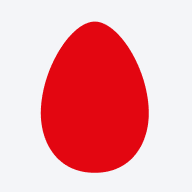
МТС Банк
2022-03-29T18:52:00+03:00
Здравствуйте, Павел!
Уточним причины ошибки и прокомментируем отзыв чуть позже.
С уважением,
МТС Банк
Хочется вернуться
Оценка
5
Проверяется
Хочу выразить благодарность сотруднику Виктории Деевой.
Неоднократно обращалась в офис на Марксистской, для консультациями по кредитным продуктам и предложениям банка. В…
Читать полностью
23.06.2023
Получение Карты
Оценка
5
Проверяется
Приходил в отделение Санкт-Петербург мтс-банк на Суворовском проспекте.
Дата:23.06.2023…
Читать полностью
23.06.2023
Выдача смарт тег
Оценка
5
Проверяется
Выпускала смарт тег Мтс банка через офис МТС на Крылатском. Осталась очень довольна: вежливые сотрудники, без больших очередей, уютный офис.
спасибо. Офис находится недалеко от…
Читать полностью
23.06.2023
Карта скидка
Оценка
5
Проверяется
Нужна была бесплатная дебетовая карта , без кешбеков и без обслуживания -моментальная , для подработки( не Сбербанк и не тинькофф)
Оплачивал свою кредитку в офисе банка на…
Читать полностью
23.06.2023
Калининград
Оценка
5
Проверяется
Очень уютный офис в Калининграде. Оформила рассрочку в начале июня. В торговой точке ничего абсолютно не рассказали, как и где можно гасить. К счастью, в городе есть отделение…
Читать полностью
23.06.2023
День добрый!
Оценка
5
Проверяется
Посещал отделение по адресу: Проспект Андропова 18 к 9 , с целью оформления накопительного счета и карты. Очень опрятный офис, свободно, очереди абсолютно нет. Специалисты сразу же…
Читать полностью
22.06.2023
Дебетовая карта
Оценка
5
Проверяется
21.06 23 обратился в банк г.чита анохина 65 для оформления дебетовой карты для пользования. Сотрудник банка Алина объяснила все условия карты и помог установить приложение. Картой…
Читать полностью
22.06.2023
Содержание
- Простая схема перевода денег с МТС на карту Сбербанка
- Специфика денежного трансфера
- Ошибка 126 МТС – «В списании денег отказано»
- Что такое «Ошибка платежа 126» МТС: «в списании денег отказано»
- Причины
- Устранение ошибки
- Обзор частых ошибок МТС Деньги — что означает и как решить
- Описание кошелька
- Как установить на смартфон
- Частые ошибки и способы их решения
- Обновленный интерфейс
- Коды ошибок МТС
- Коды ошибок МТС
- Ошибка 38 МТС
- Ошибка 126 МТС
- Ошибка 500
- Ошибка 20998
- Код ошибки 10216 МТС
- Код ошибки 10100 МТС
- Ошибка 278
- Ошибка 70119
- Ошибка 619
- Ошибка 777
- Коды МТС ТВ
- Резюме
Простая схема перевода денег с МТС на карту Сбербанка
Пополнить мобильный счёт можно многими способами: терминал, банковская карточка, интернет-кошелёк и т. д. Но бывают ситуации, когда необходимо осуществить перевод денег с МТС на карту Сбербанка для оплаты товаров, услуг и многое другое. ![]()
Мобильный оператор МТС предоставляет своим пользователям возможность совершать различные переводы. Это позволило упростить манипуляции с собственными денежными средствами.
Специфика денежного трансфера
Для осуществления перевода необходимо зайти на сайт МТС. На главной странице есть раздел «Банковские услуги и платежи». Здесь выбираем «Лёгкий платёж».
После перехода на другую страницу появится много различных пунктов. Нам нужен «Перевод на банковскую карту». Важно! Трансфер можно осуществить только при наличии карточек Виза и Мастеркард. Перевод на другие карты оператором не производится.
Следующая страница содержит реквизиты. В отведённые графы вводится номер мобильного, с которого будут сняты деньги, точная сумма и откуда производится оправка средств (нужно выбрать счёт номера МТС).
Теперь пред пользователем открывается окно с суммой и комиссионным сбором. Как правило, банк взимает 4%, но не меньше 25 рублей. Существует лимит трансфера: минимальная переводимая сумма – 50 рублей, максимальная – 15 000 рублей. В сутки пользователь может произвести не более пяти переводов. Денежные средства зачисляются на счёт от пары минут до пяти дней.
Следующая страница содержит данные об адресате: фамилия, номер карты, срок действия. Подтверждается проведённая операция смс-кодом. После введения которого с мобильного счёта списывается указанная сумма и переводится на карточку Сбербанка.
Простая схема перевода денег со счёта мобильного оператора МТС на кредитную карточку Сбербанка выглядит следующим образом:
- на официальном сайте МТС оператора выбирается услуга «Лёгкий платёж»;
- выбор опции «Денежные переводы» на банковскую карточку VISA/Mastercard;
- вводится номер телефона, указывается сумма трансфера и нажимается опция снятия средств с мобильного счёта МТС;
- вводятся данные кредитки и подтверждается платёж смс-кодом. Перед отправкой кода нужно проверить правильность введённых данных.
Вся процедура денежного перевода займёт буквально несколько минут. Выполнить его можно не выходя из дома при наличии достаточного количества денежных средств на счету и карте Сбербанка.
Источник
Ошибка 126 МТС – «В списании денег отказано»
Ошибка 126 МТС может встретиться людям, совершающим денежные переводы. Это отказ в списании средств с баланса телефона или карты оператора по совершенно разным причинам – от технической неисправности до нехватки денег на счету. Виновника проблемы найти удается не всегда, но в большинстве случаев дело поправимо.
Что такое «Ошибка платежа 126» МТС: «в списании денег отказано»
С недавних пор оператор подключил услугу перевода денег между мобильными счетами и виртуальными картами. Отправить желаемую сумму можно через приложение, личный кабинет, смс-команду или сервис «Легкий платеж». И ошибка 126 МТС «В списании денег отказано» здесь означает именно то, что прописано в названии – по каким-то причинам провести операцию системе не удалось.
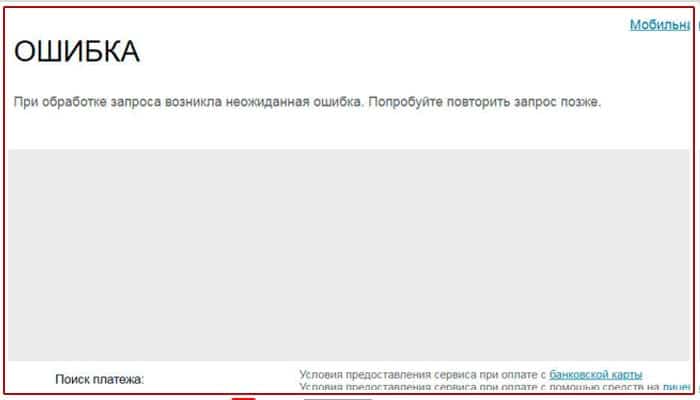
Причины
Возникает проблема в 5 случаях.
- Ошибка самой сети. О технических неисправностях со стороны MTS компания обычно предупреждает – перепроверьте новости и повторите попытку списания.
- Абонент запросил перевод в размере ниже установленного минимума. Система в состоянии обрабатывать суммы от 50 рублей.
- Лимит операций превышен. За день перевести или вернуть с карты на баланс можно не более 15000. Сумма месячных передвижений средств на счету ограничивается 40000.
- Денег на балансе недостаточно. Для положительного ответа на запрос на счету должна находиться сумма, которая складывается из размера указанного перевода, комиссии в 4,3% и 10 рублей на остаток.
- Вы пытаетесь вывести бонусные деньги или обещанный платеж. «Спасибо», другие бонусы и обещанный отображаются на балансе как реальные финансы, но по сути представляют собой лишь скидку на услуги связи.
Причина обычно указана в сообщении с кодом ошибки. Прочтите текст целиком прежде, чем исправлять.
Устранение ошибки
Если в переводе отказано из-за отсутствия денег на балансе, пополните счет. В случае с превышением лимитов, исправить ошибку не получится – придется ждать. В остальных же случаях, особенно когда нужно сделать возврат списанных средств, связывайтесь с поддержкой оператора.
Источник
Обзор частых ошибок МТС Деньги — что означает и как решить
При выполнении транзакции, у абонентов иногда всплывает ошибка 126: в списании денег отказано, МТС. Для решения вопроса можно позвонить в сервисную службу или самостоятельно выполнить проверку.
Описание кошелька
Электронный сервис «МТС Деньги» пользуется широкой популярностью среди абонентов. Удобное приложение распространяется бесплатно и позволяет контролировать расход собственных средств, а также оплачивать интернет-услуги.
Если МТС Деньги не работает, то проблему легко решить с помощью перезагрузки устройства и проверки дополнительных настроек. Благодаря частым обновлениям система быстро совершенствуется, что исключает появление задержек при операциях с деньгами и возникновение ошибок.
Пользователи кошелька могут выполнять операции:
- переводить деньги между счетами банковских карт и мобильными телефонами;
- оплачивать административные штрафы ГиБДД, игры и дополнения, приложения, пакеты мобильного телефона, домашний интернет;
- получать кэшбэки за потраченные деньги по определенным дням;
- заказывать кредитную, дебетовую или универсальную карту оплаты;
- оформлять займы;
- автоматически пополнять счета и уплачивать кредит.
Важно. Полный доступ к опциям получают пользователи, которые прошли идентификацию. Подтвердить личность можно через встроенный сервис или путем посещения офиса.
Как установить на смартфон
Для удобства пользователя в приложении используется автоматическое определение разрешения экрана и автоматическое изменение размера значков. Кошелек доступен для загрузки в гаджеты с операционными системами:
Важно. При первом запуске после установки приложение запрашивает разрешения для доступа к полученным СМС, памяти устройства и камере. Если у одного из приложений нет доступа к сервису МТС Деньги, то возможно возникновение ошибок или полный отказ работы с QR-кодами или автоматической записью пароля, полученного по SMS.
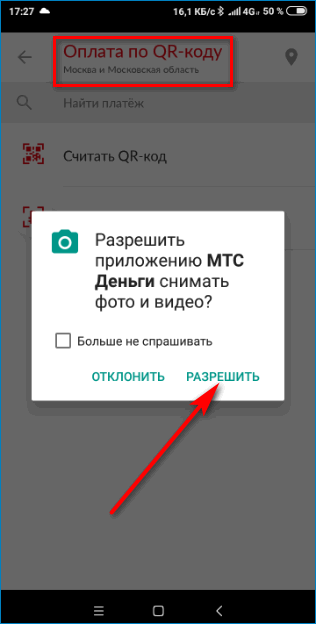
Инсталляция на Android и iOS не отличается. Для этого необходимо:
- Перейти во встроенный магазин с виджетами приложениями по клавише выше.
- Нажать на клавишу «Установить».
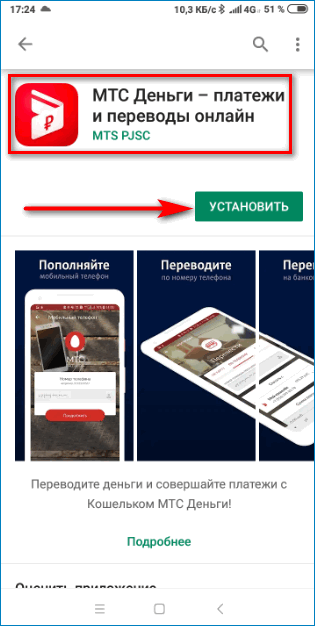
- Дождаться автоматической загрузки файла и его установки в систему.
После инсталляции иконка для запуска появится на рабочем столе. Перезагружать устройство не требуется.
Частые ошибки и способы их решения
Для удобства решения проблемы разработчики кошелька внедрили в приложение кодовое описание ошибки.
Например, код 126 говорит об отказе в переводе денег. Это значит, что сервис временно недоступен. В данном случае нужно подождать несколько минут и попробовать повторить операцию. При повторении неисправности следует обратиться в техническую поддержку по единому номеру 0890.
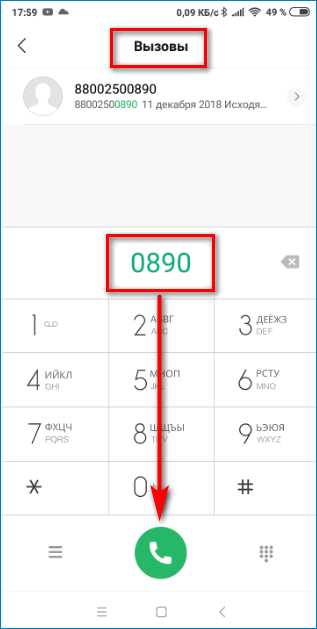
Ошибка 20998 в МТС Деньги возникает не так часто, и связана она с проблемой в списании денег. Проблема появляется при пополнении номера телефона, оплате услуг с кэшбэка. В данном случае на экране всплывает только код, без указания причины. Для устранения проблемы нужно:
- Проверить соединение с интернетом.
- Удостовериться, что на счете есть деньги и баланс положительный.
- Перезагрузить устройство.

Обычно, после выполнения данных мероприятий проблема исчезает, и сервис работает в стандартном режиме.
Что делать, если вылезла ошибка под номером 10216 или 10100:
- Проверить правильность ввода номера телефона или банковской карты.
- Убедиться в наличии денег на кошельке.
- Посмотреть, не введена ли сумма более 15 000 рублей.
Ошибка 10216 всплывает при отказе в переводе средств из-за превышения суточного лимита. В данном случае придется дождаться следующих суток и снова воспользоваться сервисом.
Если операция отменена и всплыла ошибка 10100 – то это говорит о превышении максимального лимита перевода, который ограничен в 15 000 рублей за одну транзакцию и 40 000 рублей за 30 календарных дней. Для решения проблемы и уточнения неполадки следует позвонить оператору по номеру 0890.
Ошибка 278 означает, что время ожидания запроса превышено. Это говорит о том, что во время транзакции было нестабильно соединение с интернетом или произошла задержка в обработке запроса серверами МТС. В данном случае придется подождать несколько минут и снова повторить операцию.
Обновленный интерфейс
Мобильный сервис MTS Деньги становится более дружелюбным и самостоятельно указывает о проблеме, не показывая кода ошибки.
Если абоненты не могут выполнить зачисление средств, то система автоматически подсказывает о проблеме и выделяет шрифт красным цветом.
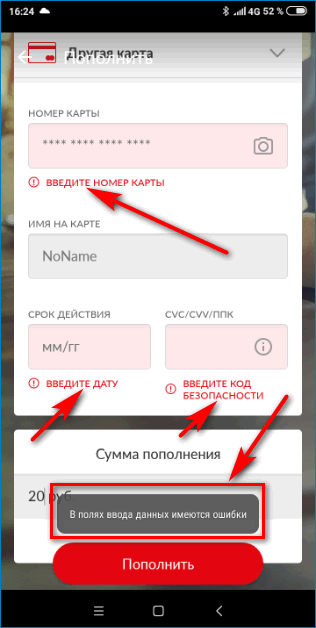
Важно. При случайном выводе денег на карту незнакомого человека система не сможет дать предупреждение. Отменить данную операцию не получится. Поэтому перед выполнением зачисления нужно тщательно сверять данные и не торопиться.
Разработчики встроили в электронный кошелек специальный код для обозначения ошибок. С обновлениями система дорабатывается и автоматически указывает на возникшую проблему и способ ее решения.
Источник
Коды ошибок МТС
Коды ошибок МТС

В работе всех операторов сотовой связи время от времени происходят сбои. Случается такое и у МТС.
Иногда у пользователей возникают ошибки при отправке сообщений, при совершении вызовов, при попытке подключиться к интернету и так далее.
В этой статье мы рассмотрим основные ошибки MTS с кодами, а также расскажем о способах их устранения.
Ошибка 38 МТС
Ошибка номер 38 возникает на МТС в случае, когда у вас не получается отправить SMS-сообщение.
Этот код обозначает, что неполадка появилась на вашей стороне, а со стороны оператора все работает нормально.
Причины могут быть следующие:
- Нехватка денег на счете или отрицательный баланс;
- Сбой в настройках телефона, если сим-карта часто переставляется из одного телефона в другой.
Также дело может быть в аппаратной проблеме с вашим телефоном. Возможно, какой-то модуль был поврежден.
Чтобы исправить проблему, сделайте следующее:
- Наберите USSD-команду * 100 # , чтобы проверить текущий баланс вашего счета.
- При нехватке денег пополните свой телефон любым удобным способом.
- Если с деньгами все в порядке, перезагрузите телефон.
- Если не помогло, отправьте пустое СМС-сообщение на номер 1234 . Также можно набрать номер 0876 , дождаться первого гудка и сбросить. Таким образом вы получите на свой телефон настройки параметров для мобильного интернета и обмена MMS.
- Откройте настройки телефона, отыщите раздел с СМС и отключите пункт “Ответ по тому же каналу”.
Если ни один из вариантов не помог, можете обратиться в салон оператора или попробовать сдать телефон в ремонт.
Ошибка 126 МТС
Неполадка под номером 126 возникает при использовании сервиса мобильных платежей от оператора. Она появляется в виде сообщения или push-уведомления на экране.
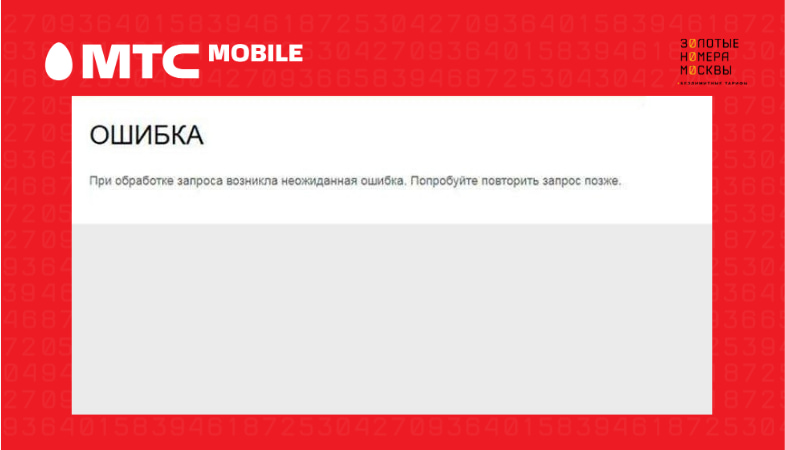
Описание ошибки содержит в себе текст: “В списании денег отказано”. Она возникает только при переводе денег с мобильного счета — если использовать карту, это уведомление не возникнет.
Вот почему может возникать такая проблема:
- Вы совершили больше 5 списаний с мобильного счета;
- Вы снимали более 15 000 руб. в сутки или свыше 40 000 руб. за последний месяц;
- Вы пытаетесь перевести меньше 50 руб. — это минимальная сумма, меньшее количество списать невозможно;
- Вы пробуете вывести со счета средства, которые входят в обещанный платеж или кредитный лимит на номере;
- На балансе не хватает денег для списания;
- Возникли технические сбои на стороне оператора.
Решить ситуацию можно такими методами:
- Посмотрите на баланс вашего счета и убедитесь, что денег хватает. Вы должны брать в расчет не только саму сумму, но и комиссию 4,3% + 140 руб. Также на счете должно остаться не менее 10 руб. после завершения операции.
- Проверьте, не превысили ли вы дневной или месячный лимит по сумме или количеству переводов. Для этого вам нужно запросить в приложении подробную выписку или посмотреть историю совершенных операций.
- Если проблема в превышении лимита, используйте банковскую карту или подождите до тех пор, пока операцию вновь можно будет совершить.
Также вы всегда можете позвонить в техподдержку по номеру 0890 и узнать всю необходимую информацию.
Ошибка 500
Этот сбой может возникать при использовании сайта МТС. Он говорит о том, что ваше устройство не может получить доступ к сервису, и проблема не в качестве интернет-соединения.
Чаще всего неполадка под номером 500 возникает по вине оператора. Все, что вам нужно сделать — просто подождать немного и перезагрузить ресурс.
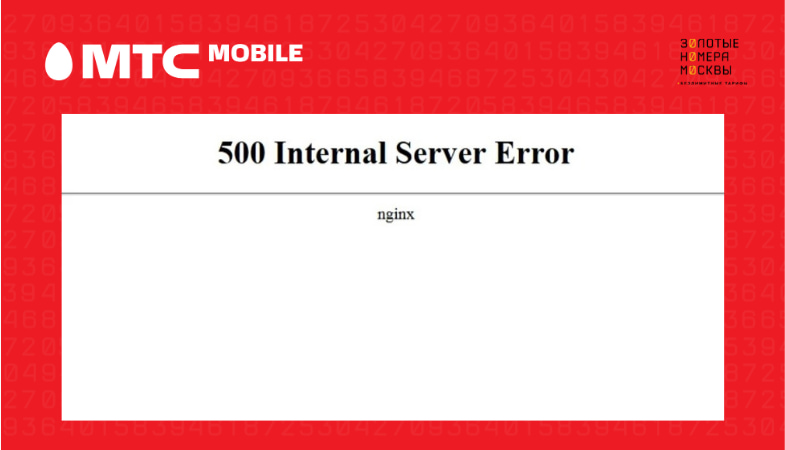
Также можно использовать другие способы решения проблемы:
- Очистите куки в вашем браузере и повторите операцию;
- Попробуйте перезагрузить свой компьютер;
- Проверьте устройство на вирусы — иногда они становятся причиной ошибки 500;
- Запустите сайт с другого устройства. Если он работает стабильно, несите свою технику в ремонт.
Если же ресурс не запускается со всех устройств, то подождите, пока оператор исправит проблему на своей стороне.
Можно позвонить по номеру 0890 и узнать, когда это произойдет.
Ошибка 20998
Эта проблема появляется исключительно в сервисе МТС Деньги. Он пришел на смену опции “Легкий платеж” и позволяет удобно погашать кредиты и рассрочки, платить по квитанциям и пополнять баланс телефона.
Неполадка возникает, когда появляются проблемы с пополнением мобильного телефона или при оплате услуг при помощи кэшбэка.
Она всплывает на экране в виде окошка с цифровым кодом. Какие-либо пояснения о причинах здесь отсутствуют.
Проблему могут вызывать:
- Потеря интернет-соединения или слабый сигнал;
- Отрицательный баланс или нехватка денег;
- Накладки в работе самого сервиса;
- Технические неисправности сим-карты или телефона.
Чтобы исправить эту ошибку, вы можете попытаться выполнить следующие действия:
- Проверьте соединение с интернетом. По возможности переподключитесь к сети и повторите операцию.
- Посмотрите на баланс вашего кошелька и убедитесь, что средств хватает. Если денег недостаточно, внесите требуемую сумму любым удобным для вас способом.
- Перезагрузите приложение или телефон полностью. Иногда достаточно включить и отключить режим “В самолете”.
Если проблема не была устранена, позвоните в техподдержку оператора по номеру 0890 и изложите свою проблему.
Код ошибки 10216 МТС
Когда в МТС возникает ошибка 10216, это говорит об отказе в перечислении средств в сервисе MTS Деньги.
Этот код появляется только в том случае, если вы превысили суточный лимит на сумму перевода.
Проверить, какое ограничение установлено на вашем кошельке, вы можете в личном кабинете на сайте либо в фирменном приложении сервиса.
Решить проблему можно только одним способом — просто подождите начала нового дня, а после повторите операцию.
Если перевод нужно совершить срочно, можно позвонить по номеру 0890 и поговорить с консультантом. Объясните ситуацию, и на одну операцию лимит для вас снимут.
Код ошибки 10100 МТС
Как и предыдущие варианты, это тоже неполадка сервиса MTS Деньги. Она возникает в двух ситуациях:
- Вы пытаетесь перечислить больше 15 000 руб. за один перевод с вашего кошелька;
- Вы пытаетесь превысить максимальный лимит перечисления в месяц, который составляет 40 000 руб.
Решить эту проблему можно только с помощью оператора. Позвоните на горячую линию, а лучше посетите офис лично — и тогда лимит временно уберут.
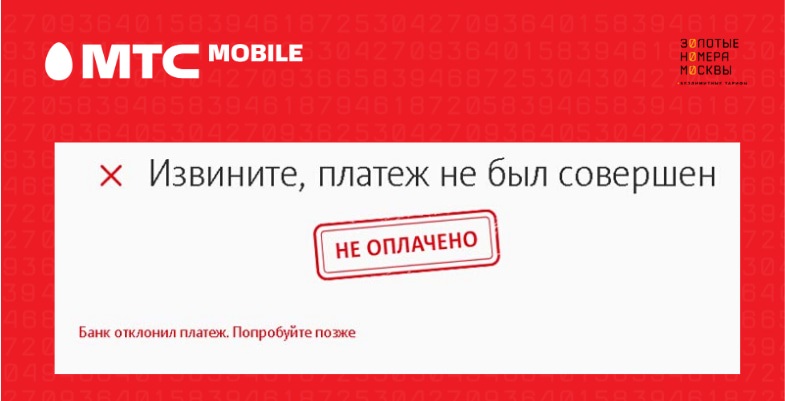
Также вы можете разбить перевод на несколько операций, если вам нужно перевести больше 15 000 руб., но меньше 40 000 руб.
Конечно, так можно поступить не со всеми платежами.
Ошибка 278
Такая проблема возникает на сервисе MTS Деньги в случаях, когда превышается время ожидания.
Это может быть вызвано такими причинами:
- Неполадки в работе интернета с вашей стороны;
- Проблемы со стороны интернет-провайдера;
- Технические сбои внутренних сервисов МТС.
В чем бы ни была причина, при задержке в обработке операции она будет отменена. Чтобы решить вопрос, сделайте следующее:
- Подождите несколько минут и повторите операцию.
- Если сбой повторяется, переподключитесь к сети.
- Если не помогло, перезагрузите ваше устройство.
- Попробуйте открыть другие сайты — если интернет работает стабильно, то проблема вызвана MTS.
- Если же подключение медленное, позвоните своему провайдеру и уточните информацию о неполадках.
- Если со стороны провайдера все в порядке, причина может заключаться в вашем устройстве. Попробуйте сменить тип подключения — к примеру, смените Wi-Fi на мобильную сеть.
Ничего не помогло? Отнесите телефон в ремонт. Скорее всего, у вас проблемы с прошивкой или в аппаратной части.
Ошибка 70119
Этот сбой возникает у пользователей сервиса МТС Деньги при переводе средств с одной карты на другую.
- Вы пытаетесь внести деньги на карту, которая не пополняется таким образом. Например, сообщение может всплыть, если вы попытаетесь зачислить деньги на карту MTS Cashback.
- Вы пытаетесь списать деньги с карты, с которой нельзя производить безналичные переводы. Чаще всего к таким картам относятся кредитные.
Иногда причиной сбоя 70119 могут быть технические проблемы со стороны оператора.
Позвоните в колл-центр по номеру 0890 и опишите ситуацию, чтобы консультант объяснил вам, в чем именно проблема.
Ошибка 619
Эта проблема возникает у пользователей 3G и 4G-модемов от МТС. Ошибка 619 показывает, что ваш компьютер по каким-то причинам не может установить соединение с интернетом.
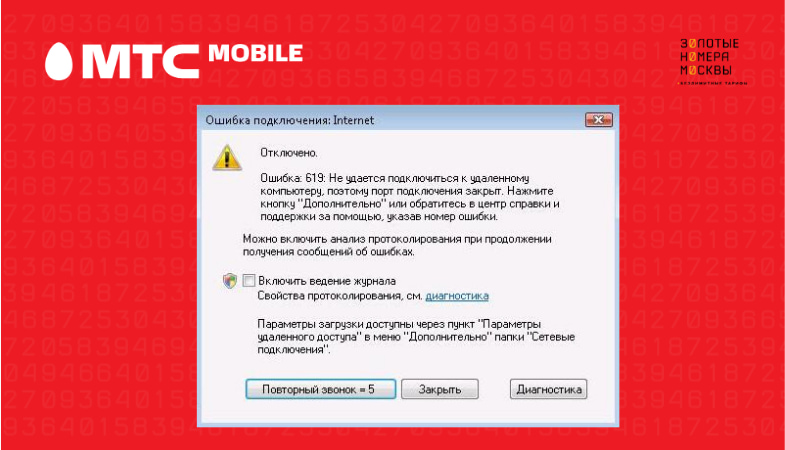
Среди основных поводов для появления этого окошка можно выделить следующее:
- Отрицательный и недостаточный баланс сим-карты. Когда вы уходите в минус или счете не хватает денег для списания абонентской платы, оператор блокирует доступ в интернет;
- Слабый сигнал либо его полное отсутствие. Проблема может быть вызвана плохим покрытием в конкретной местности или проблемами на стороне оператора;
- Неправильные данные в строке инициализации;
- Некорректная работа или полное отключение GPRS;
- SIM-карта не зарегистрирована в сети;
- Ошибки в настройках безопасности;
- Проблема в работе программы.
Большую часть этих проблем можно решить самостоятельно. Разберем по пунктам, как это сделать.
- Проверьте свой баланс. Если денег не хватает, пополните лицевой счет и перезагрузите компьютер. После этого все должно заработать.
- Запустите программу МТС Коннект, чтобы посмотреть уровень сигнала. Если он ниже 50%, переставьте модем поближе к окну или узнайте у оператора, в чем дело.
- Если проблема в строке инициализации, перезагрузите компьютер. После запустите приложение “Панель управления”, откройте в нем раздел “Телефоны и модемы”, найдите нужное устройство. Запустите его свойства, перейдите в раздел “Дополнительные параметры подключения”. В окне ”Дополнительные команды инициализации” должно быть прописано: AT+CGDCONT=1,”IP”,”internet.mts.ru”.
- Отправьте пустое SMS-сообщение на номер 8111 , чтобы активировать GPRS. Также введите поочередно команды * 111 * 17 # и * 111 * 18 # . Это обновит параметры работы.
- Проверьте регистрацию вашей СИМ-карты в сети. Если в программе Коннект Менеджер не указано, что она зарегистрирована, извлеките модем и вставьте заново.
- Если дело в ошибке параметров безопасности, запустите приложение “Сетевые подключения”. Откройте “Свойства”, раздел “Безопасность”, а после уберите галочку с пункта “Требуется шифрование данных”.
- Удалите и установите заново программу МТС Коннект. Перед удалением не забудьте извлечь модем, иначе в его работе могут возникнуть сбои.
Если ни один из этих методов вам не помог, не стоит пытаться исправить ситуацию своими силами.
Позвоните на горячую линию по номеру 0876 и поговорите с консультантом. Если он не предложит пути решения проблемы, вам может потребоваться отнести свою технику в мастерскую.
Ошибка 777
Как и предыдущий вариант, ошибка 777 возникает у пользователей мобильных модемов от МТС. Она тоже не позволяет установить соединение с интернетом.
Причинами возникновения неполадки могут стать:
- Аппаратные или программные сбои в работе модема;
- Неправильная работа или повреждение SIM-карты;
- Некорректно установленные и устаревшие драйвера;
- Высокая загруженность локальной сети;
- Отсутствие передачи данных по GPRS;
- Неправильно прописанный номер дозвона.
Чтобы устранить проблему, вы можете выполнить такое действия:
- Извлеките модем из USB-порта, а после подключите заново. После перезагрузите компьютер.
- Обновите драйвера. Найдите актуальный вариант для модема на сайте производителя и установите его.
- Просканируйте реестр и исправьте ошибки, если они есть.
- Попробуйте установить в модем другую сим-карту с тарифом, который работает в модемах и планшетах. Если интернет начнет работать, посетите офис оператора и замените неисправную SIM-карту.
- Введите команду * 111 * 17 # , чтобы отключить на сим-карте работу GPRS, а после активируйте ее заново USSD-кодом * 111 * 18 # . Если сбой заключался в неправильной работе этого параметра, он будет устранен.
- Откройте программу МТС Коннект, запустите раздел “Опции”. Выберите вкладку “Управление профилем”, найдите здесь пункт “Дозвон”. В поле “APN” пропишите “internet.mts.ru”. Теперь откройте раздел “Аутентификация”, а после в поле “Номер доступа * 99 # .
Если ни один вариант не сработал, вы можете попытаться удалить и установить программу МТС Коннект заново.
Но лучше всего обратиться к консультанту оператора — по телефону 0890 или вживую.
Коды МТС ТВ
Ошибки у оператора МТС могут также возникать при пользовании услугой спутникового телевидения. В этом случае также можно быстро устранить причину проблемы, если знать, как расшифровываются коды ошибок. Рассказываем про самые распространенные ошибки, и как их исправить:
- Ошибка Е101-4 и Е107-4 — не проведена регистрация смарт-карты МТС ТВ;
- Ошибка Е016-4, Е16, Е16-4 — отсутствуют средства на балансе, нет подписки пакет каналов;
- Ошибка Е133-4 — требуется перезагрузка приемника/ресивера;
- Ошибка Е106-9 — используется SIM-карта не из комплекта спутникового ТВ от МТС;
- Ошибка Е30-4, Е120-4 — не получены ключи активации, необходимо дождаться загрузки, не выключая оборудование;
- Ошибка Е19-4 — оборудование для спутникового ТВ долго не использовалось, дождитесь загрузки;
- Ошибка Е006-4, 104-2, Е04-4 — ошибка smart-карты, перезагрузите устройство, и проверьте правильно ли установлена карта;
- Ошибка 48-32 — сбой в работе оборудования, требуется перезагрузка
- Ошибка E52-32 — нет сигнала спутниковой антенны, проверьте подключение.
Как видим, при использовании комплектов спутникового ТВ от оператора МТС, большинство проблем носят технический характер, либо связаны с отсутствием средств на балансе, отсутствия оплаты пакета телеканалов. Зная расшифровку ошибок, вы сможете легко устранить проблему.
Резюме
У оператора МТС есть несколько распространенных ошибок, которые возникают при отправке СМС, переводе средств в приложениях, подключении к интернету и так далее.
Теперь вы знаете, по каким причинам возникают основные из них и что делать, чтобы устранить неполадку.
Источник
В работе всех операторов сотовой связи время от времени происходят сбои. Случается такое и у МТС.
Иногда у пользователей возникают ошибки при отправке сообщений, при совершении вызовов, при попытке подключиться к интернету и так далее.
В этой статье мы рассмотрим основные ошибки MTS с кодами, а также расскажем о способах их устранения.
Ошибка номер 38 возникает на МТС в случае, когда у вас не получается отправить SMS-сообщение.
Этот код обозначает, что неполадка появилась на вашей стороне, а со стороны оператора все работает нормально.
Причины могут быть следующие:
- Нехватка денег на счете или отрицательный баланс;
- Сбой в настройках телефона, если сим-карта часто переставляется из одного телефона в другой.
Также дело может быть в аппаратной проблеме с вашим телефоном. Возможно, какой-то модуль был поврежден, хотя редко это является причиной ошибки 38.
Чтобы исправить проблему, сделайте следующее:
- Наберите USSD-команду *100#, чтобы проверить текущий баланс вашего счета.
- При нехватке денег пополните свой телефон любым удобным способом.
- Если с деньгами все в порядке, перезагрузите телефон.
- Если не помогло, отправьте пустое СМС-сообщение на номер 1234. Также можно набрать номер 0876, дождаться первого гудка и сбросить. Таким образом вы получите на свой телефон настройки параметров для мобильного интернета и обмена MMS.
- Откройте настройки телефона, отыщите раздел с СМС и отключите пункт “Ответ по тому же каналу”;
- Проверьте настройки СМС-центра — должен быть указан номер +79168999100.
Если ни один из вариантов не помог, можете обратиться в салон оператора или попробовать сдать телефон в ремонт.
Неполадка под номером 126 возникает при использовании сервиса мобильных платежей от оператора. Она появляется в виде сообщения или push-уведомления на экране.
Описание ошибки содержит в себе текст: “В списании денег отказано”. Она возникает только при переводе денег с мобильного счета — если использовать карту, это уведомление не возникнет.

Вот почему может возникать такая проблема:
- Вы совершили больше 5 списаний с мобильного счета;
- Вы снимали более 15 000 руб. в сутки или свыше 40 000 руб. за последний месяц;
- Вы пытаетесь перевести меньше 50 руб. — это минимальная сумма, меньшее количество списать невозможно;
- Вы пробуете вывести со счета средства, которые входят в обещанный платеж, бонусы или кредитный лимит на номере;
- На балансе не хватает денег для списания;
- Возникли технические сбои на стороне оператора.
Решить ситуацию можно такими методами:
- Посмотрите на баланс вашего счета и убедитесь, что денег хватает. Вы должны брать в расчет не только саму сумму, но и комиссию. Также на счете должно остаться не менее 10 руб. после завершения операции.
- Проверьте, не превысили ли вы дневной или месячный лимит по сумме или количеству переводов. Для этого вам нужно запросить в приложении подробную выписку или посмотреть историю совершенных операций.
- Если проблема в превышении лимита, используйте банковскую карту или подождите до тех пор, пока операцию вновь можно будет совершить.
Также вы всегда можете позвонить в техподдержку по номеру 0890 и узнать всю необходимую информацию.
Этот сбой может возникать при использовании сайта МТС, а также других ресурсов интернет. Он говорит о том, что ваше устройство не может получить доступ к сервису, и проблема не в качестве интернет-соединения.
Чаще всего неполадка под номером 500 возникает не по вине оператора, а ресурса. Все, что вам нужно сделать — просто подождать немного и перезагрузить ресурс.

Также можно использовать другие способы решения проблемы:
- Очистите куки в вашем браузере и повторите операцию;
- Попробуйте перезагрузить свой компьютер;
- Проверьте устройство на вирусы — иногда они становятся причиной ошибки 500;
- Запустите сайт с другого устройства. Если он работает стабильно, несите свою технику в ремонт.
Если же ресурс не запускается со всех устройств, то подождите, пока оператор исправит проблему на своей стороне.
Можно позвонить по номеру 0890 и узнать, когда это произойдет.
Эта проблема появляется исключительно в сервисе “МТС Деньги”. Он пришел на смену опции “Легкий платеж” и позволяет удобно погашать кредиты и рассрочки, платить по квитанциям и пополнять баланс телефона.
Неполадка возникает, когда появляются проблемы с пополнением мобильного телефона или при оплате услуг при помощи кэшбэка.
Она всплывает на экране в виде окошка с цифровым кодом. Какие-либо пояснения о причинах здесь отсутствуют. Однако могут быть указаны детали.
Проблему могут вызывать:
- Потеря интернет-соединения или слабый сигнал;
- Отрицательный баланс или нехватка денег;
- Накладки в работе самого сервиса;
- Технические неисправности сим-карты или телефона.
Чтобы исправить эту ошибку, вы можете попытаться выполнить следующие действия:
- Проверьте соединение с интернетом. По возможности переподключитесь к сети и повторите операцию.
- Посмотрите на баланс вашего кошелька/банковской карты и убедитесь, что средств хватает. Если денег недостаточно, внесите требуемую сумму любым удобным для вас способом.
- Перезагрузите приложение или телефон полностью. Иногда достаточно включить и отключить режим “В самолете”.
Если проблема не была устранена, позвоните в техподдержку оператора по номеру 0890 и изложите свою проблему.
Когда в МТС возникает ошибка 10216, это говорит об отказе в перечислении средств в сервисе MTS Деньги.
Этот код появляется только в том случае, если вы превысили суточный лимит на сумму перевода. На МТС он составляет 15 000 руб., но может быть установлен больший, если используете продукты “МТС Банка”.
Проверить, какое ограничение установлено на вашем кошельке, вы можете в личном кабинете на сайте либо в фирменном приложении сервиса.
Решить проблему можно только одним способом — просто подождите начала нового дня, а после повторите операцию.
Если перевод нужно совершить срочно, можно позвонить по номеру 0890 и поговорить с консультантом. Объясните ситуацию, чтобы выяснить точную причину ошибки.
Как и предыдущие варианты, это тоже неполадка сервиса MTS Деньги. Она возникает в двух ситуациях:
- Вы пытаетесь перечислить больше 15 000 руб. за один перевод с вашего кошелька;
- Вы пытаетесь превысить максимальный лимит перечисления в месяц, который составляет 40 000 руб.
Решить эту проблему можно только с помощью оператора. Позвоните на горячую линию, а лучше посетите офис лично — и тогда лимит временно уберут.

Также вы можете разбить перевод на несколько операций, если вам нужно перевести больше 15 000 руб., но меньше 40 000 руб.
Конечно, так можно поступить не со всеми платежами.
Такая проблема возникает на сервисе MTS Деньги в случаях, когда превышается время ожидания.
Это может быть вызвано такими причинами:
- Неполадки в работе интернета с вашей стороны;
- Проблемы со стороны интернет-провайдера;
- Технические сбои внутренних сервисов МТС.
В чем бы ни была причина, при задержке в обработке операции она будет отменена. Чтобы решить вопрос, сделайте следующее:
- Подождите несколько минут и повторите операцию.
- Если сбой повторяется, переподключитесь к сети.
- Если не помогло, перезагрузите ваше устройство.
- Попробуйте открыть другие сайты — если интернет работает стабильно, то проблема вызвана сбоем в MTS.
- Если же подключение медленное, позвоните своему провайдеру и уточните информацию о неполадках.
- Если со стороны провайдера все в порядке, причина может заключаться в вашем устройстве. Попробуйте сменить тип подключения — к примеру, смените Wi-Fi на мобильную сеть.
Ничего не помогло? Отнесите телефон в ремонт. Скорее всего, у вас проблемы с прошивкой или в аппаратной части.
Этот сбой возникает у пользователей сервиса МТС Деньги при переводе средств с одной карты на другую.
- Вы пытаетесь внести деньги на карту, которая не пополняется таким образом. Например, сообщение может всплыть, если вы попытаетесь зачислить деньги на карту MTS Cashback.
- Вы пытаетесь списать деньги с карты, с которой нельзя производить безналичные переводы. Чаще всего к таким картам относятся кредитные.
Иногда причиной сбоя 70119 могут быть технические проблемы со стороны оператора.
Позвоните в колл-центр банка и опишите ситуацию, чтобы консультант объяснил вам, в чем именно проблема.
Эта проблема возникает у пользователей 3G и 4G-модемов от МТС. Ошибка 619 показывает, что ваш компьютер по каким-то причинам не может установить соединение с интернетом.

Среди основных поводов для появления этого окошка можно выделить следующее:
- Отрицательный и недостаточный баланс сим-карты. Когда вы уходите в минус или счете не хватает денег для списания абонентской платы, оператор блокирует доступ в интернет;
- Слабый сигнал либо его полное отсутствие. Проблема может быть вызвана плохим покрытием в конкретной местности или проблемами на стороне оператора;
- Неправильные данные в строке инициализации;
- Некорректная работа или полное отключение GPRS;
- SIM-карта не зарегистрирована в сети;
- Ошибки в настройках безопасности;
- Проблема в работе программы.
Большую часть этих проблем можно решить самостоятельно. Разберем по пунктам, как это сделать.
- Проверьте свой баланс. Если денег не хватает, пополните лицевой счет и перезагрузите компьютер. После этого все должно заработать.
- Запустите программу МТС Коннект, чтобы посмотреть уровень сигнала. Если он ниже 50%, переставьте модем поближе к окну или узнайте у оператора, в чем дело.
- Если проблема в строке инициализации, перезагрузите компьютер. После запустите приложение “Панель управления”, откройте в нем раздел “Телефоны и модемы”, найдите нужное устройство. Запустите его свойства, перейдите в раздел “Дополнительные параметры подключения”. В окне ”Дополнительные команды инициализации” должно быть прописано: AT+CGDCONT=1,”IP”,”internet.mts.ru”.
- Отправьте пустое SMS-сообщение на номер 8111, чтобы активировать GPRS. Также введите поочередно команды *111*17# и *111*18#. Это обновит параметры работы.
- Проверьте регистрацию вашей СИМ-карты в сети. Если в программе Коннект Менеджер не указано, что она зарегистрирована, извлеките модем и вставьте заново.
- Если дело в ошибке параметров безопасности, запустите приложение “Сетевые подключения”. Откройте “Свойства”, раздел “Безопасность”, а после уберите галочку с пункта “Требуется шифрование данных”.
- Удалите и установите заново программу МТС Коннект. Перед удалением не забудьте извлечь модем, иначе в его работе могут возникнуть сбои.
Если ни один из этих методов вам не помог, не стоит пытаться исправить ситуацию своими силами.
Позвоните на горячую линию по номеру 0890 и поговорите с консультантом. Если он не предложит пути решения проблемы, вам может потребоваться отнести свою технику в мастерскую.
Как и предыдущий вариант, ошибка 777 возникает у пользователей мобильных модемов от МТС. Она тоже не позволяет установить соединение с интернетом.
Причинами возникновения неполадки могут стать:
- Аппаратные или программные сбои в работе модема;
- Неправильная работа или повреждение SIM-карты;
- Некорректно установленные и устаревшие драйвера;
- Высокая загруженность локальной сети;
- Отсутствие передачи данных по GPRS;
- Неправильно прописанный номер дозвона.
Чтобы устранить проблему, вы можете выполнить такое действия:
- Извлеките модем из USB-порта, а после подключите заново. После перезагрузите компьютер.
- Обновите драйвера. Найдите актуальный вариант для модема на сайте производителя и установите его.
- Просканируйте реестр и исправьте ошибки, если они есть.
- Попробуйте установить в модем другую сим-карту с тарифом, который работает в модемах и планшетах. Если интернет начнет работать, посетите офис оператора и замените неисправную SIM-карту.
- Введите команду *111*17#, чтобы отключить на сим-карте работу GPRS, а после активируйте ее заново USSD-кодом *111*18#. Если сбой заключался в неправильной работе этого параметра, он будет устранен.
- Откройте программу МТС Коннект, запустите раздел “Опции”. Выберите вкладку “Управление профилем”, найдите здесь пункт “Дозвон”. В поле “APN” пропишите “internet.mts.ru”. Теперь откройте раздел “Аутентификация”, а после в поле “Номер доступа *99#.
Если ни один вариант не сработал, вы можете попытаться удалить и установить программу МТС Коннект заново.

Но лучше всего обратиться к консультанту оператора — по телефону 0890 или вживую. Там помогут определить причину, и предложат оптимальные пути для ее решения.
Ошибки у оператора МТС могут также возникать при пользовании услугой спутникового телевидения. В этом случае также можно быстро устранить причину проблемы, если знать, как расшифровываются коды ошибок.
Рассказываем про самые распространенные ошибки, и как их исправить:
- Ошибка Е101-4 и Е107-4 — не проведена регистрация смарт-карты МТС ТВ;
- Ошибка Е016-4, Е16, Е16-4 — отсутствуют средства на балансе, нет подписки пакет каналов;
- Ошибка Е133-4 — требуется перезагрузка приемника/ресивера;
- Ошибка Е106-9 — используется SIM-карта не из комплекта спутникового ТВ от МТС;
- Ошибка Е30-4, Е120-4 — не получены ключи активации, необходимо дождаться загрузки, не выключая оборудование;
- Ошибка Е19-4 — оборудование для спутникового ТВ долго не использовалось, дождитесь загрузки;
- Ошибка Е006-4, 104-2, Е04-4 — ошибка smart-карты, перезагрузите устройство, и проверьте правильно ли установлена карта;
- Ошибка 48-32 — сбой в работе оборудования, требуется перезагрузка;
- Ошибка E52-32 — нет сигнала спутниковой антенны, проверьте подключение.
Как видим, при использовании комплектов спутникового ТВ от оператора МТС, большинство проблем носят технический характер, либо связаны с отсутствием средств на балансе, отсутствия оплаты пакета телеканалов, или их подключения. Зная расшифровку ошибок, вы сможете легко устранить проблему.
У оператора МТС есть несколько распространенных ошибок, которые возникают при отправке СМС, переводе средств в приложениях, подключении к интернету и так далее.
Теперь вы знаете, по каким причинам возникают основные из них и что делать, чтобы устранить неполадку. В большинстве случаев устранить их просто, и для этого достаточно выполнить простые действия, если они не носят технический характер.
Иногда в процессе перевода средств между картами, при пополнении счета мобильного телефона, оплате услуг или при иных финансовых операциях клиенты сталкиваются с
ошибкой 126
, а в списании денег им отказывают в МТС Банке или МТС Деньгах. О том, что означает этот и другие типы ошибок, в каких случаях они появляются и что нужно сделать для их устранения, рассказываем в статье.
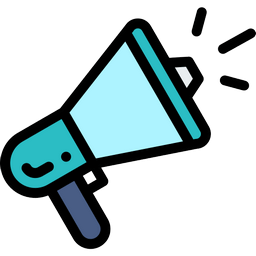 Ошибка 126 – одна из наиболее часто проявляющихся при переводе средств через онлайн-сервис «МТС Деньги» или приложение «МТС Банк». Обычно она возникает на экране вместе с сообщением «В списании денег отказано». Как правило, этот код возникает по причине проблем на стороне оператора и означает сбой в сервисе.
Ошибка 126 – одна из наиболее часто проявляющихся при переводе средств через онлайн-сервис «МТС Деньги» или приложение «МТС Банк». Обычно она возникает на экране вместе с сообщением «В списании денег отказано». Как правило, этот код возникает по причине проблем на стороне оператора и означает сбой в сервисе.
Для устранения проблемы делать ничего не нужно, т.к. сбой не на вашей стороне
. Подождите несколько минут и повторите попытку. Если ошибка снова появится, выполните операцию еще через 10-15 минут. Если же завершить ее не удастся, а уведомление об отказе в списании средств появится вновь, обратитесь за помощью в службу поддержки.
Обычно такие проблемы устраняются в течение часа, но иногда случается так, что ждать восстановления работоспособности сервиса приходится не менее 12-24 часов.
Что означают коды ошибок 102216 и 10100
Ошибка 10216
в «МТС Деньгах» тесно связана с другим
кодом – 10100
. Обе они означают, что сработало ограничение по сумме.
Ошибка 10216 говорит, что вы превысили суточное ограничение на перевод.
В МТС Деньгах действуют лимиты:
| Откуда выполняется перевод | Ограничение в сутки (в рублях) |
| Со счета «Мой кошелек» на карту МТС Банка | До 15,000 |
| С номера телефона в любом направлении | До 30,000 |
| Пополнение кошелька с банковских карт | До 600,000 |
| Переводы между с карты МТС Банка на другую карту | До 1,500,000 |
| Переводы между картами сторонних банков | До 1,000,000 |
Если вы превысили установленный лимит, подождите до наступления следующего дня, чтобы провести операцию.
Ошибка 10100
В МТС Деньгах сообщает о том, что вами превышена максимальная сумма перечисления.
В сервисе установлены следующие лимиты:
| Откуда выполняется перевод | Максимальная сумма (в рублях) | |
| Одной операции | Общая сумма операций в месяц | |
| Со счета «Мой кошелек( без идентификации/с упрощенной идентификацией/с полной идентификацией) | 15,000/60,000/600,000 | 40,000/200,000/1,200,000 |
| Со счета «Мой кошелек» на карту МТС Банка | 15,000 | 15,000 |
| С номера телефона в любом направлении | 15,000 | 40,000 или не более 5 операций |
| Пополнение кошелька с банковских карт | 600,000 | 1,200,000 |
| Переводы с карты МТС Банка на другую карту | 300,000 | 3,000,000 или не более 50 операций |
| Переводы между картами сторонних банков | 300,000 | 3,000,000 или не более 50 операций |
При превышении указанных лимитов можно обратиться в службу поддержки, но, как показывает практика, это помогает в очень редких случаях. Обычно сотрудники предлагают дождаться начала нового расчетного периода.
Если вы пытаетесь перевести деньги в сумме, превышающей сумму одной операции, просто сделайте вместо одного платежа два или три. Комиссия с большой вероятностью будет больше, чем при одном переводе, но зато вам удастся совершить задуманное.
Что означает ошибка 20998 и как ее исправить
В «МТС Деньгах»
ошибка 20998
появляется при попытке оплаты услуг связи МТС или пополнении мобильного телефона с помощью баллов МТС Cashback.
Причины ее появления могут быть следующие:
- отсутствие соединения с Интернетом или слабый сигнал;
- баллы кэшбэка отсутствуют или их недостаточно для пополнения на выбранную сумму;
- сбои в работе сервиса «МТС Деньги»;
- неисправен телефон или сим-карта.
Для начала проверьте соединение с Интернетом и убедитесь, что у вас открываются браузер или другие мобильные приложения, работающие онлайн. Если это не так, переместитесь в другое место, где прием сигнала более уверенный или подключитесь к беспроводной сети.
Далее проверьте остаток баллов кэшбэка и убедитесь, что их достаточно для выполнения желаемой операции.
Если произошел сбой в работе сервиса «МТС Деньги», достаточно подождать несколько минут, после чего снова попробуйте совершить пополнение или оплату.
Если проблема сохраняется, причина может быть в сим-карте или в самом телефоне. Извлеките SIM, вставьте в гаджет и попробуйте снова выполнить операцию. Если попытка окажется успешной, ищите причину сбоя в вашем смартфоне. Иначе проблема в сим-карте. Обратитесь в техподдержку за помощью. Возможно, придется посетить салон связи МТС для замены симки.
Другие возможные ошибки
Ошибка 278
в сервисе МТС Деньги сообщает, что превышено время ожидания. Это означает, что у вас нестабильное подключение к Интернету или же сервера МТС не успели вовремя обработать запрос. Попробуйте открыть другие сайты или приложения и, если они не работают, переместитесь в другое место, где связь более устойчива. Если же все в порядке, просто подождите несколько минут, после чего повторите попытку. Если ошибка появится снова, обратитесь в службу поддержки.
Ошибка 282
в МТС Деньгах и сообщение «Превышен лимит» появляются довольно редко. Они означают, что вы превысили максимальный установленный лимит и являются менее известными вариантами
ошибок 10216 и 10100
.
Код 70199
в ошибке в МТС Деньгах сообщает, что у пользователя возникли проблемы при переводе средств между картами. Здесь возможны следующие причины:
- вы пытаетесь зачислить деньги на карту, для которой такой способ пополнения недоступен;
- вы пытаетесь списать деньги с кредитной карты или какой-либо другой, для которой недоступны безналичные переводы.
В очень редких случаях причиной выступают сбои на стороне оператора. Попробуйте повторить попытку через некоторое время и, если код 70199 по-прежнему появляется, обратитесь в службу поддержки.
Очень редко возникает в МТС Деньгах
ошибка 70108
. Она появляется в следующих случаях:
- пополнение мобильного счета в МТС;
- перевод средств со счета сим-карты на банковскую карточку;
- оплата товаров или услуг с помощью сервиса Apple Pay.
При появлении такой ошибки попробуйте перезагрузить смартфон и повторить попытку. Если это не помогло, подождите некоторое время и снова выполните операцию. Если результата нет, это сообщает о сбоях на стороне мобильного оператора. Обратитесь за помощью в техподдержку. Сотрудники вам сообщат, когда будет решена проблема или, если сбой не на их стороне, объяснят, что нужно сделать для устранения неисправности.
Перечисленные выше ошибки встречаются в сервисе чаще всего. Иногда случаются и иные сбои, и тогда вы можете увидеть в МТС Деньгах ошибку 6 или иные номера. Как правило, в таких случаях всегда стоит подождать некоторое время, повторить попытку и, при сохранении проблемы, обратиться в службу поддержки или в салон связи МТС. Специалисты помогут вам разобраться в вопросе и восстановить работоспособность сервиса.
В процессе использования сервиса «МТС Деньги» или приложения «МТС Банк» у пользователей нередко возникают ошибки. Как правило, в этом случае на экране появляется код сбоя и соответствующее сообщение с указанием причины, по которой не была выполнена операция. Найдите ошибку в статье и следуйте приведенным рекомендациям. Если же это не дает результата, обратитесь за помощью в службу поддержки или в салон связи оператора.
Иногда в процессе перевода средств между картами, при пополнении счета мобильного телефона, оплате услуг или при иных финансовых операциях клиенты сталкиваются с
ошибкой 126
, а в списании денег им отказывают в МТС Банке или МТС Деньгах. О том, что означает этот и другие типы ошибок, в каких случаях они появляются и что нужно сделать для их устранения, рассказываем в статье.
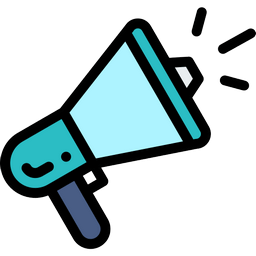 Ошибка 126 – одна из наиболее часто проявляющихся при переводе средств через онлайн-сервис «МТС Деньги» или приложение «МТС Банк». Обычно она возникает на экране вместе с сообщением «В списании денег отказано». Как правило, этот код возникает по причине проблем на стороне оператора и означает сбой в сервисе.
Ошибка 126 – одна из наиболее часто проявляющихся при переводе средств через онлайн-сервис «МТС Деньги» или приложение «МТС Банк». Обычно она возникает на экране вместе с сообщением «В списании денег отказано». Как правило, этот код возникает по причине проблем на стороне оператора и означает сбой в сервисе.
Для устранения проблемы делать ничего не нужно, т.к. сбой не на вашей стороне
. Подождите несколько минут и повторите попытку. Если ошибка снова появится, выполните операцию еще через 10-15 минут. Если же завершить ее не удастся, а уведомление об отказе в списании средств появится вновь, обратитесь за помощью в службу поддержки.
Обычно такие проблемы устраняются в течение часа, но иногда случается так, что ждать восстановления работоспособности сервиса приходится не менее 12-24 часов.
Что означают коды ошибок 102216 и 10100
Ошибка 10216
в «МТС Деньгах» тесно связана с другим
кодом – 10100
. Обе они означают, что сработало ограничение по сумме.
Ошибка 10216 говорит, что вы превысили суточное ограничение на перевод.
В МТС Деньгах действуют лимиты:
| Откуда выполняется перевод | Ограничение в сутки (в рублях) |
| Со счета «Мой кошелек» на карту МТС Банка | До 15,000 |
| С номера телефона в любом направлении | До 30,000 |
| Пополнение кошелька с банковских карт | До 600,000 |
| Переводы между с карты МТС Банка на другую карту | До 1,500,000 |
| Переводы между картами сторонних банков | До 1,000,000 |
Если вы превысили установленный лимит, подождите до наступления следующего дня, чтобы провести операцию.
Ошибка 10100
В МТС Деньгах сообщает о том, что вами превышена максимальная сумма перечисления.
В сервисе установлены следующие лимиты:
| Откуда выполняется перевод | Максимальная сумма (в рублях) | |
| Одной операции | Общая сумма операций в месяц | |
| Со счета «Мой кошелек( без идентификации/с упрощенной идентификацией/с полной идентификацией) | 15,000/60,000/600,000 | 40,000/200,000/1,200,000 |
| Со счета «Мой кошелек» на карту МТС Банка | 15,000 | 15,000 |
| С номера телефона в любом направлении | 15,000 | 40,000 или не более 5 операций |
| Пополнение кошелька с банковских карт | 600,000 | 1,200,000 |
| Переводы с карты МТС Банка на другую карту | 300,000 | 3,000,000 или не более 50 операций |
| Переводы между картами сторонних банков | 300,000 | 3,000,000 или не более 50 операций |
При превышении указанных лимитов можно обратиться в службу поддержки, но, как показывает практика, это помогает в очень редких случаях. Обычно сотрудники предлагают дождаться начала нового расчетного периода.
Если вы пытаетесь перевести деньги в сумме, превышающей сумму одной операции, просто сделайте вместо одного платежа два или три. Комиссия с большой вероятностью будет больше, чем при одном переводе, но зато вам удастся совершить задуманное.
Что означает ошибка 20998 и как ее исправить
В «МТС Деньгах»
ошибка 20998
появляется при попытке оплаты услуг связи МТС или пополнении мобильного телефона с помощью баллов МТС Cashback.
Причины ее появления могут быть следующие:
- отсутствие соединения с Интернетом или слабый сигнал;
- баллы кэшбэка отсутствуют или их недостаточно для пополнения на выбранную сумму;
- сбои в работе сервиса «МТС Деньги»;
- неисправен телефон или сим-карта.
Для начала проверьте соединение с Интернетом и убедитесь, что у вас открываются браузер или другие мобильные приложения, работающие онлайн. Если это не так, переместитесь в другое место, где прием сигнала более уверенный или подключитесь к беспроводной сети.
Далее проверьте остаток баллов кэшбэка и убедитесь, что их достаточно для выполнения желаемой операции.
Если произошел сбой в работе сервиса «МТС Деньги», достаточно подождать несколько минут, после чего снова попробуйте совершить пополнение или оплату.
Если проблема сохраняется, причина может быть в сим-карте или в самом телефоне. Извлеките SIM, вставьте в гаджет и попробуйте снова выполнить операцию. Если попытка окажется успешной, ищите причину сбоя в вашем смартфоне. Иначе проблема в сим-карте. Обратитесь в техподдержку за помощью. Возможно, придется посетить салон связи МТС для замены симки.
Другие возможные ошибки
Ошибка 278
в сервисе МТС Деньги сообщает, что превышено время ожидания. Это означает, что у вас нестабильное подключение к Интернету или же сервера МТС не успели вовремя обработать запрос. Попробуйте открыть другие сайты или приложения и, если они не работают, переместитесь в другое место, где связь более устойчива. Если же все в порядке, просто подождите несколько минут, после чего повторите попытку. Если ошибка появится снова, обратитесь в службу поддержки.
Ошибка 282
в МТС Деньгах и сообщение «Превышен лимит» появляются довольно редко. Они означают, что вы превысили максимальный установленный лимит и являются менее известными вариантами
ошибок 10216 и 10100
.
Код 70199
в ошибке в МТС Деньгах сообщает, что у пользователя возникли проблемы при переводе средств между картами. Здесь возможны следующие причины:
- вы пытаетесь зачислить деньги на карту, для которой такой способ пополнения недоступен;
- вы пытаетесь списать деньги с кредитной карты или какой-либо другой, для которой недоступны безналичные переводы.
В очень редких случаях причиной выступают сбои на стороне оператора. Попробуйте повторить попытку через некоторое время и, если код 70199 по-прежнему появляется, обратитесь в службу поддержки.
Очень редко возникает в МТС Деньгах
ошибка 70108
. Она появляется в следующих случаях:
- пополнение мобильного счета в МТС;
- перевод средств со счета сим-карты на банковскую карточку;
- оплата товаров или услуг с помощью сервиса Apple Pay.
При появлении такой ошибки попробуйте перезагрузить смартфон и повторить попытку. Если это не помогло, подождите некоторое время и снова выполните операцию. Если результата нет, это сообщает о сбоях на стороне мобильного оператора. Обратитесь за помощью в техподдержку. Сотрудники вам сообщат, когда будет решена проблема или, если сбой не на их стороне, объяснят, что нужно сделать для устранения неисправности.
Перечисленные выше ошибки встречаются в сервисе чаще всего. Иногда случаются и иные сбои, и тогда вы можете увидеть в МТС Деньгах ошибку 6 или иные номера. Как правило, в таких случаях всегда стоит подождать некоторое время, повторить попытку и, при сохранении проблемы, обратиться в службу поддержки или в салон связи МТС. Специалисты помогут вам разобраться в вопросе и восстановить работоспособность сервиса.
В процессе использования сервиса «МТС Деньги» или приложения «МТС Банк» у пользователей нередко возникают ошибки. Как правило, в этом случае на экране появляется код сбоя и соответствующее сообщение с указанием причины, по которой не была выполнена операция. Найдите ошибку в статье и следуйте приведенным рекомендациям. Если же это не дает результата, обратитесь за помощью в службу поддержки или в салон связи оператора.

